Как добавить видео в яндекс видео
Как Добавить Видео на Яндекс.Видео
Дорогие Youtube-щики, эта статья для Вас))) Несмотря на огромную популярность Youtube, все-таки я рекомендую добавлять Ваше видео для раскрутки в остальные популярные видеохостинги. Поэтому хочу показать инструкцию по добавлению видео на видеохостинг Яндекс. Видео.
Шаг 1
Зарегистрируйтесь в Яндекс. Сделать Вы это можете самостоятельно либо с помощью моей инструкции по созданию Яндекc-аккаунта. После того, как залогинились, переходим по адресу http://video.yandex.ru, перед нами открывается «Пользовательское соглашение службы Яндекс.Видео». Читаем его и если со всем соглашаемся, нажимаем кнопку «Я согласен».
Шаг 2
Справа вверху ищем кнопку «Добавить ролики». Нажимаем ее и ищем видео на компьютере, которое хотим залить на Яндекс. Видео.
Шаг 3
На примере, я выбрал свой видеоролик «Как Добавить Сайт в Яндекс». Написал название и проставил метки (ключевые слова), которые наиболее полно описывают ролик. Обрезаются только метки, которые более 25 символов. Теперь внизу можете создать коллекцию с названием, если Вы планируете загружать разное тематическое видео. Я создал с названием «Как Создать Свой Блог» для примера. Коллекции также удобны, для массовой загрузки однотипного видео. После перепроверки названия, меток и коллекции нажимаем кнопку «Загрузить».
Написал название и проставил метки (ключевые слова), которые наиболее полно описывают ролик. Обрезаются только метки, которые более 25 символов. Теперь внизу можете создать коллекцию с названием, если Вы планируете загружать разное тематическое видео. Я создал с названием «Как Создать Свой Блог» для примера. Коллекции также удобны, для массовой загрузки однотипного видео. После перепроверки названия, меток и коллекции нажимаем кнопку «Загрузить».
Шаг 4
Шаг 5
Вот и все))) Видео загружено. Переходим к просмотру своего видео.
Шаг 6
Теперь подредактируем немного наш ролик нажав на его заголовок в панели Яндекса.Видео.
Шаг 7
Перепроверяем заголовок «Как Добавить Сайт в Яндекс», метки «добавить сайт, поисковые системы, Яндекс», добавляем описание «Инструкция по добавлению Вашего сайта к индексации в поисковую систему Яндекс». Редактируем свойства под видео на свое усмотрение. Нажимаем кнопку «Готово».
Нажимаем кнопку «Готово».
Друзья, видеоизготовители, Вы сделали еще один шаг к раскрутке Вашего видео в Рунете. Скоро я планирую написать обзорную статью — куда еще можно выложить свое видео в сети Интернет. Следите за новыми постами. Удачи Вам в на этом пути)))
Как просто загрузить видео на Яндекс [Видеоурок]
Привет, друзья! Сегодня у нас на повестке снова полезный урок – мы будем добавлять видео на Яндекс и размещать его у себя на блоге.
Яндекс.Видео – это второй видеохостинг после Ютуба, куда я загружаю свои ролики. И это также хороший источник дополнительного трафика на сайт, при условии, что вы грамотно оптимизировали свое видео. То есть снабдили его соответствующим заголовком, описанием и метками – ключевыми словами, по которым его и будут находить интернет-пользователи.
И, конечно же, не забыли оставить ссылку на свой ресурс, как в самом видео, так и в его описании!
Чтобы добавить видео на Яндекс, вам потребуется там авторизоваться (создать почту). Ну а далее, просто следуйте тем подсказкам, которые я даю в уроке.
Ну а далее, просто следуйте тем подсказкам, которые я даю в уроке.
Чему вы научитесь в этом видео?
1. Загрузите свой ролик на Яндекс одним из двух способов – непосредственно с компьютера и по ссылке с других ресурсов (в частности, с Ютуба).
2. Оптимизируете видео через название, метки и описание.
3. Быстро и легко сгенерируете html-код для вставки ролика на блог без ненужных плагинов.
4. Узнаете, как поделиться своим роликом с друзьями в соцсетях, а при необходимости сможете его быстро удалить с Яндекса.
5. А также получите другие полезные подсказки по работе с Яндекс.Видео.
Впрочем, хватит текста. Скорее переходите к просмотру!
Важно: возможность загружать новые ролики на Яндекс.Видео больше недоступна. Теперь видео можно загружать только на свой Яндекс.Диск и делиться ими с помощью ссылок. Все ранее добавленные ролики также окажутся на диске. Для их хранения сервис выделяет пользователям дополнительное место бесплатно.
Смотрите актуальный урок о том, как загрузить видео на Яндекс.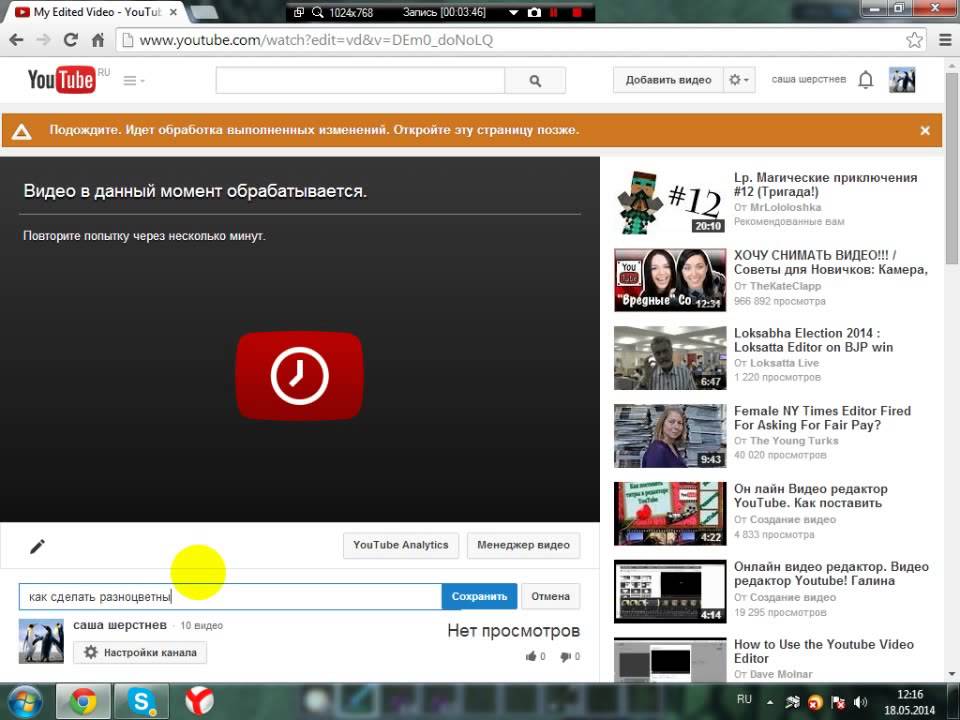 Диск:
Диск:
Если у вас еще нет своего Яндекс.Диска, первым делом зарегистрируйте почту от Яндекса. Перейти на Диск вы сможете из почтового ящика (вкладка сверху):
Видеоурок «Как загрузить видео на Яндекс» (информация устарела):
Если возникнут вопросы, смело пишите их в комментариях. Всегда рада помочь.
Как загрузить видео на Яндекс.Эфир: пошаговая инструкция
В предыдущей статье мы уже рассказывали, как создать свой канал на Яндекс.Эфире и зачем это нужно делать. Сегодня поговорим о загрузке видео на канал.
Пошагово рассмотрим процесс публикации видео, разберёмся как добавить ссылки под видео, а также поставить обложку.
Рекомендуем: Click.ru – маркетплейс рекламных платформ:
- Более 2000 рекламных агентств и фрилансеров уже работают с сервисом.
- Подключиться можно самому за 1 день.
- Зарабатывайте с первого потраченного рубля, без начальных ограничений, без входного барьера.
- Выплаты на WebMoney, на карту физическому лицу, реинвестирование в рекламу.

- У вас остаются прямые доступы в рекламные кабинеты, рай для бухгалтерии по документообороту и оплатам.
Технические требования к видео
Видео должно быть качественным и четким, без артефактов сжатия и эффекта «дрожания» камеры. Убедитесь, что аудио грамотное, качественное, синхронное с видео и приятное для восприятия на слух. В аудио не должно быть помех, резких или слишком громких звуков.
- Формат: MPG, FLV, OGM, MP4, WebM, WMV, ASX, OGV, MPEG, MOV, M4V, AVI
- Частота кадров не более 60 кадров/с
- Количество видеодорожек 1
- Аудиокодеки AAC, MP3, Vorbis
- Количество аудиодорожек не более 5
- Минимальное разрешение 1280 × 720 пикселей
Если видео не соответствует требованиям, оно может не пройти проверку.
Как добавить видео на Яндекс.Эфир: пошаговая инструкция
Чтобы загрузить видео на платформу, следуйте нашей инструкции.
Шаг 1. Откройте сервис Яндекс.Эфир у себя на компьютере и нажмите вверху на кнопку «Загрузить видео».
Шаг 2. На открывшейся странице кликаем «Выбрать файл» и выбираем ролик у себя на компьютере.
Шаг 3. Пока видео загружается (прогресс загрузки отображается справа), мы заполняем следующие поля:
- Название — вводим название ролика;
- Описание — пишем чему посвящено видео, что можно узнать посмотрев его. Здесь же можно разместить любые ссылки;
- Категория — выбираем наиболее подходящую категорию для видео из выпадающего списка;
- Возрастные ограничения — выставляем в соответствии с вашим контентом.
Шаг 4. Дождавшись загрузки видео, кликаем на окошечко, где показывался прогресс загрузки, чтобы поставить обложку видео. Обложка — это картинка, которую будет видеть пользователь, находя ваше видео в списке вместе с другими.
Старайтесь делать обложку наиболее информативной, подробнее об этом есть в нашей статье: Как сделать обложку для видео. Формат изображения: PNG, JPEG, JPG. Рекомендуемое соотношение сторон — 16:9.
Формат изображения: PNG, JPEG, JPG. Рекомендуемое соотношение сторон — 16:9.
Шаг 5. Нажимаем в самом низу на кнопку «Сохранить». После этого видео уйдёт на модерацию (да, все видео в Яндекс.Эфире проходят модерацию) — как правило на это уходит пару часов.
После прохождения модерации, видео будет опубликовано и доступно для просмотра всем желающим.
ЗаключениеЯндекс.Эфир — хорошая платформа для начинающих блогеров, так как здесь нет именитых конкурентов, с которыми придётся воевать за внимание пользователя.
Для бизнеса, это возможность получить дополнительный охват и привлечь новых клиентов. Главное создавать качественный контент и работать с интересами своей целевой аудитории.
Как добавить видео на яндекс видео
Как добавить видео на Яндекс Видео с YuoTube.com?
Может быть вы опечатались и добавить с youtube.а не ,как у вас написано ,а добавить на самом деле очень просто скачиваете свое видео с ютуба ,и закачиваете на яндекс диск ,или через ссылку видео добавляете на другой источник
Часто вижу на Яндекс Видео те ролики, которые есть в Ютубе, однако раньше можно было самостоятельно добавить ролики в Яндекс, для максимального пиара, что бы просмотров было больше на видео. Но давно уже в Яндекс Видео нельзя добавлять ролики самостоятельно, но зато если ваш ролик с Ютуба набрал много просмотров за короткий промежуток времени, то Яндекс Видео самостоятельно ваш ролик публикует у себя в архиве, откуда потом и идут просмотры.
Но давно уже в Яндекс Видео нельзя добавлять ролики самостоятельно, но зато если ваш ролик с Ютуба набрал много просмотров за короткий промежуток времени, то Яндекс Видео самостоятельно ваш ролик публикует у себя в архиве, откуда потом и идут просмотры.
Не сказала бы что в Яндексе ролики просматриваются чаще чем на Ютубе, можно набрать конечно просмотры, но больше просмотров можно набрать, если свои ролики распространять по другим соц.сетям или приложениям.
ООО «Яндекс» — бизнес-корпорация, выкупившая десятки крупных поисковых систем — поиск картинок, переводчик, электронные карты и многие другие сервисы, в том числе и Яндекс.Видео.
Googe — бизнес-корпорация, выкупившая довольно много полезных сайтов, в том числе и YouTube.
Яндекс.Видео изначально был и видеохостинг, как и YouTube, и поисковая система. Сейчас это просто поисковик, который ищет видео по всем сайтам, в том числе и по ютубу. Так что ничего загружать туда не надо.
Как выложить видео на Яндекс
Данная информация устарела.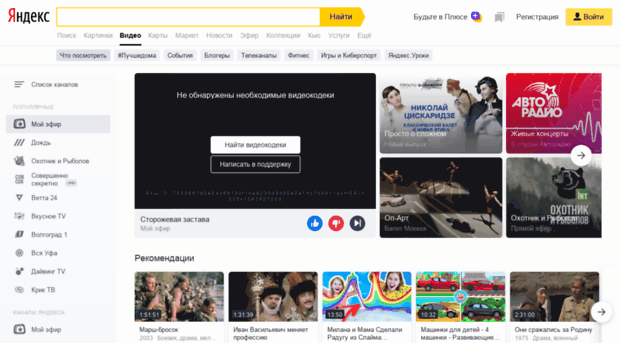 Теперь видео можно загрузить только на Яндекс.Диск.
Теперь видео можно загрузить только на Яндекс.Диск.
«На Яндекс.Видео больше нельзя загружать видеоролики
Ранее загруженные вами файлы теперь хранятся на Яндекс.Диске.»
- Как вставить видео на сайт
- Как загрузить ролик
- Как разместить видеоролик
- Как выложить в сеть видео
- Как добавить видео на сайт
- Как выложить фильм в интернет
- Как продавать видео в интернет
- Как пользоваться яндекс диск
- Как передавать файлы на Яндексе
- Зачем нужен Яндекс.Диск?
- Как добавить видео к себе на страницу
- Как загрузить фильм на сайт
- Что такое Яндекс.Диск
- Как поставить свой фильм
- Как выложить ролик в интернет
- Как залить фильм на свой сайт
- Как загрузить видео с компьютера
- Как скачать видео с Яндекса
- Как отправить видеоролик
- Как закачать hd видео
- Как добавить видео в свои записи
- Как добавить видео в сообщество
- Как выложить видео на страницу
- Как выложить сайт в Яндекс
Как Добавить Видео на Яндекс.
 Видео
ВидеоДорогие Youtube-щики, эта статья для Вас))) Несмотря на огромную популярность Youtube, все-таки я рекомендую добавлять Ваше видео для раскрутки в остальные популярные видеохостинги. Поэтому хочу показать инструкцию по добавлению видео на видеохостинг Яндекс. Видео.
Шаг 1
Зарегистрируйтесь в Яндекс. Сделать Вы это можете самостоятельно либо с помощью моей инструкции по созданию Яндекc-аккаунта. После того, как залогинились, переходим по адресу http://video.yandex.ru, перед нами открывается «Пользовательское соглашение службы Яндекс.Видео». Читаем его и если со всем соглашаемся, нажимаем кнопку «Я согласен».
Шаг 2
Справа вверху ищем кнопку «Добавить ролики». Нажимаем ее и ищем видео на компьютере, которое хотим залить на Яндекс. Видео.
Шаг 3
На примере, я выбрал свой видеоролик «Как Добавить Сайт в Яндекс». Написал название и проставил метки (ключевые слова), которые наиболее полно описывают ролик. Обрезаются только метки, которые более 25 символов. Теперь внизу можете создать коллекцию с названием, если Вы планируете загружать разное тематическое видео. Я создал с названием «Как Создать Свой Блог» для примера. Коллекции также удобны, для массовой загрузки однотипного видео. После перепроверки названия, меток и коллекции нажимаем кнопку «Загрузить».
Теперь внизу можете создать коллекцию с названием, если Вы планируете загружать разное тематическое видео. Я создал с названием «Как Создать Свой Блог» для примера. Коллекции также удобны, для массовой загрузки однотипного видео. После перепроверки названия, меток и коллекции нажимаем кнопку «Загрузить».
Шаг 4
Шаг 5
Вот и все))) Видео загружено. Переходим к просмотру своего видео.
Шаг 6
Теперь подредактируем немного наш ролик нажав на его заголовок в панели Яндекса.Видео.
Шаг 7
Перепроверяем заголовок «Как Добавить Сайт в Яндекс», метки «добавить сайт, поисковые системы, Яндекс», добавляем описание «Инструкция по добавлению Вашего сайта к индексации в поисковую систему Яндекс». Редактируем свойства под видео на свое усмотрение. Нажимаем кнопку «Готово».
Друзья, видеоизготовители, Вы сделали еще один шаг к раскрутке Вашего видео в Рунете. Скоро я планирую написать обзорную статью — куда еще можно выложить свое видео в сети Интернет. Следите за новыми постами. Удачи Вам в на этом пути)))
Следите за новыми постами. Удачи Вам в на этом пути)))
Как выложить видео в Яндекс.Дзен
Хотите сделать креативное видео на Яндекс Дзен? Скачайте программу ВидеоМОНТАЖ!
- Сделайте яркую заставку
- Наложите фоновую музыку
- Добавьте текст и эффекты
Публикация видео на Дзене сегодня — это отличный способ раскрутить свой канал и собрать нужную аудиторию. В этой статье расскажем, как выложить видео в Яндекс Дзен. Также поделимся советами по оформлению, которые помогут привлечь внимание потенциальных зрителей к вашему контенту.
Содержание:
- Требования к видео
- Как добавить видео с компьютера
- Загрузка видео на площадку
- Вставка видеоролика в статью
- Как добавить видео с телефона
- 5 советов по оформлению красивого клипа
Требования к видео
Чтобы опубликовать видео, необходимо сначала подогнать его под правила платформы. Вам может понадобиться сжать видео, сконвертировать в другой формат, уменьшить продолжительность и т.д.
Вам может понадобиться сжать видео, сконвертировать в другой формат, уменьшить продолжительность и т.д.
Файлы, загружаемые на сайт, должны соответствовать следующим параметрам:
- Продолжительность: от 10 секунд до 3 часов. Обратите внимание, что ролик загружается в зависимости от длительности аудиодорожки. Если видеоряд длится 2 минуты, а звук — 1 минуту, то публикуется только та часть клипа, где есть и видео, и звуковое сопровождение.
- Ориентация: любая. Лучше сделать горизонтальной, чтобы не было черных полос при просмотре на ПК.
- Формат: FLV, MP4, WebM, OGV, MOV, AVI и другие. С полным списком поддерживаемых расширений видеофайлов можно ознакомиться в справке Яндекс Дзена.
- Свойства видеоряда: высота картинки от 400 пикселей и частота кадров не более 60.
- Размер файла: не более 10 ГБ.
Также можно добавить короткие видео в мобильном приложении и опубликовать их в отдельном разделе «Ролики».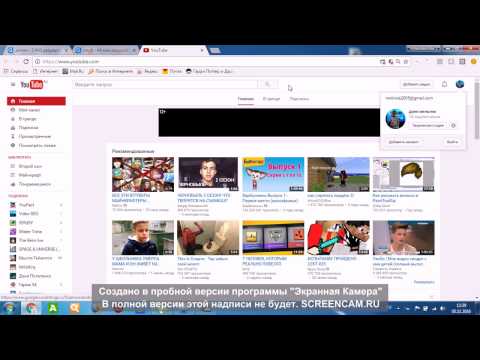 Его можно просматривать только на смартфоне. Файл должен быть вертикальной ориентации с пропорциями 9:16 и продолжительностью от 10 секунд до 2 минут.
Его можно просматривать только на смартфоне. Файл должен быть вертикальной ориентации с пропорциями 9:16 и продолжительностью от 10 секунд до 2 минут.
Стартовая страница Дзена с основной лентой рекомендаций
Также важно содержание и качество вашего контента. Загруженная запись не должна содержать помехи, «дрожание» камеры и признаки сжатия файла — видимые пиксели, резкое изменение цветов и т.д. Также запрещено публиковать видеоклипы следующего характера:
- Содержащие видео, изображения, музыку других пользователей. Можно использовать маленький фрагмент медиа, однако основное время должен занимать уникальный контент.
- На темы азартных игр или запрещенных товаров (например, оружие).
- Откровенного или эротического характера.
- С ненормативной лексикой, оскорблениями, призывом к насилию, спамом.
- Содержащие ложные сведения и фейки на любую тему, а также незаконную информацию.
- С кликбейтным названием или картинками, которые не соответствуют содержанию.

Не следует загружать записи с водяными знаками и логотипами других платформ. Они не попадут в рекомендации и будут показаны только подписчикам.
Нужно подогнать видео под требования Дзена?
Воспользуйтесь программой ВидеоМОНТАЖ!СКАЧАТЬ БЕСПЛАТНО Всего 173 Mb
Отлично работает на Windows 11, 10, 8, 7, XP
Как добавить видео с компьютера
Чтобы загрузить видео в Дзен, требуется выполнить несколько простых действий. Мы разберем, как опубликовать ролик на площадке или вставить его в готовую статью.
Загрузка видео на площадку
Для публикации видеоролика в ленте войдите в свой аккаунт. Затем:
1. Нажмите на «+» на верхней панели. Выберите функцию «Загрузить видео». Щелкните по «Выбрать видео».
Укажите файл с жесткого диска
2. Введите название, которое привлечет зрителя и отразит тему клипа. Напечатайте небольшое описание (до 5000 символов). Загрузите изображение для обложки или выберите один из предложенных кадров.
Напечатайте небольшое описание (до 5000 символов). Загрузите изображение для обложки или выберите один из предложенных кадров.
Также введите теги, которые отражают содержание. Используйте несколько общих слов и конкретных. Например, для видеоклипа из ваших поездок установите общие теги вроде «лето», «путешествия», и конкретные с названием страны, города, достопримечательностей и прочих почещаемых мест.
Всего можно поставить до 5 тегов через запятую
3. Нажмите на «Опубликовать» или запланируйте публикацию на определенную дату и время.
Вставка видеоролика в статью
Этот метод позволит внедрить видеоклип с Дзена или другой стриминговой площадки прямо в текст статьи. Щелкните по значку «+» и выберите опцию «Написать статью».
Функция находится в верхнем углу справа
Последовательность действий зависит от источника видеозаписи. Для вставки клипа с Яндекса кликните по иконке «+». Выберите соответствующий вариант и введите название публикации.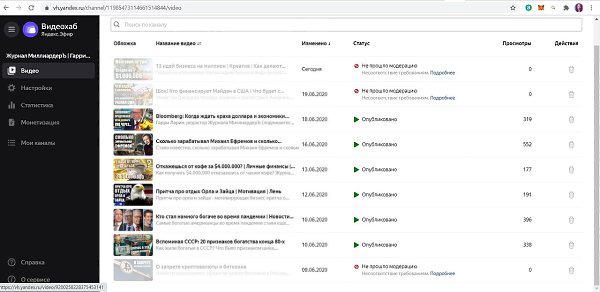
Доступные виджеты для вставки в статью — кликните на «Видео Дзена»
Как добавить видео с Ютуба в Яндекс Дзен? Перейдите на видеохостинг YouTube и откройте нужный ролик. Скопируйте ссылку видеозаписи и добавьте ее в текст статьи. Плеер будет добавлен автоматически. Также можно использовать код. Нажмите на «Поделиться» и выберите «Встроить». Скопируйте код и добавьте его в текст.
Пример добавления
Как добавить видео с телефона
В мобильном приложении можно опубликовать клип с телефона длительностью до 3 часов. Установить приложение Яндекс Дзен можно бесплатно на Android и iOS. Скачайте его из Google Play или App Store и войдите в свой аккаунт. Как загрузить видео в Дзен с телефона?
1. Тапните по кнопке «Создать» —> «Видео».
2. Нажмите на «Загрузить видео» и найдите нужный файл в локальной памяти.
3. Отрегулируйте параметры и подтвердите публикацию.
В Дзене также можно снимать видеоклипы через камеру и сразу публиковать
Для импорта коротких вертикальных видео в отдельный раздел:
1. В списке «Создать» выберите «Ролик».
В списке «Создать» выберите «Ролик».
2. Разрешите доступ к камере, микрофону и файлам.
3. Тапните на иконку галереи и выберите видео.
4. Нажмите на «Готово» и обработайте клип.
Тапните по «Далее» и введите описание
Добавление видеофайла в текстовую статью происходит точно таким же образом, как на компьютере. Вы можете вставить ролик с площадки или встроить код с сервиса YouTube.
5 советов по оформлению контента для Дзена
Если вы хотите добавить видео в статью, то вам пригодятся эти советы:
- Уделите внимание темам роликов. Они обязательно должны соответствовать общей идее канала. Если обычно вы делитесь рецептами, то опубликуйте клип с пошаговой готовкой блюда. Также выбирайте интересные и актуальные темы. Их можно найти в статистике запросов Яндекс, на форумах. Или спросите у подписчиков, какое видео они хотели бы видеть.
- Следите за качеством видео.
 В клипе должна отсутствовать «тряска», поэтому лучше снимайте ролик со штативом для камеры. Также используйте только кадры с хорошим освещением и цветами, замените некрасивый фон у кадра и обрежьте неудачные дубли.
В клипе должна отсутствовать «тряска», поэтому лучше снимайте ролик со штативом для камеры. Также используйте только кадры с хорошим освещением и цветами, замените некрасивый фон у кадра и обрежьте неудачные дубли. - Не забудьте об аудио. Первые 5 секунд видеоклипа можно сделать беззвучными, так как на сайте по умолчанию выключен звук и пользователю нужно дополнительно включить его. Качество аудио должно быть высоким – без помех и лишнего шума.
- Создайте субтитры. Лучше добавить текст в видео, так как клипы отображаются в ленте рекомендаций без звука. С помощью надписей можно привлечь внимание зрителя и раскрыть содержание.
- Правильно оформите описание поста. Загрузите красивую обложку для публикации, которая будет отражать тему клипа. Также добавьте поверх нее текст с названием канала и видеозаписи. Помимо этого уделите внимание заголовку – его следует сделать коротким (около 20 символов) и привлекательным.
Для монтажа и улучшения записи воспользуйтесь программой ВидеоМОНТАЖ.Она позволит вырезать нежелательные фрагменты, отрегулировать освещение картинки и исправить пересвеченные или темные кадры. Также можно сделать титры, наложить фоновую мелодию, записать качественную озвучку и т.д.
Теперь вы знаете, как добавить видео в Дзен. Это не займет много времени, и вам требуется только аккаунт и подходящий ролик. Подгоните файл под требования платформы и опубликуйте свой первый клип. Удачи!
Подпишитесь:
Мы в
Загрузка фото и видео в карточку товара
Как добавить фото в карточку товара
Товары начнут продаваться на Ozon, только когда добавите для них фото. Позиции без изображений не попадают в продажу — такие карточки можно найти в разделе Товары и цены → Список товаров → Без фото.
Какие фото подходят для карточки
Как добавить видео в карточку товара
Как добавить видеообложку
Что такое видеообложка
Это короткое видео, которое можно добавить вместо главного фото в карточку товара. Какое видео подходит для видеообложки
Какое видео подходит для видеообложки
Как проигрывается видеообложка, зависит от того, где её увидел покупатель.
| В карточке | На страницах выдачи поиска и категорий | |
|---|---|---|
| На сайте | Проигрывается, когда включит покупатель. Показываем ролик целиком. |
|
| В приложении | Весь ролик проигрывается автоматически, повторяется бесконечно. |
Как загрузить видеообложку в карточку товара
Как добавить образец цвета в карточку товара
Образец цвета можно добавить не для всех категорий
Если товар представлен в нескольких оттенках, загрузите изображения с образцом цвета. Тогда на сайте в переключателе цветов вместо стандартных кружков появятся миниатюрные изображения — например, фрагмент рисунка на товаре, мазок краски или помады.
Образец цвета может быть один для каждого товара.
Как добавить образец цвета:
Как добавить rich-контент в карточку товара
Перейдите на вкладку Медиа:
- при создании товара — после заполнения информации о товаре и характеристик;
- у существующего товара — из раздела Товары и цены → Список товаров. Для этого в нужной строке нажмите ⋮ и выберите Редактировать товар.
В разделе Rich-контент используйте один из способов:
- соберите страницу из готовых блоков — нажмите Открыть визуальный редактор;
- загрузите готовый код в поле Rich-контент JSON.
Нажмите Сохранить.
Подробнее о том, как создать rich-контент
Как добавить фото сразу к нескольким товарам
В разделе Товары и цены → Загрузить изображения можно добавить до 5000 изображений за раз. Система может сама привязать их к товарам:
Система может сама привязать их к товарам:
- по артикулу товара — используйте, чтобы добавить несколько фото в одну карточку,
- по артикулу фото — удобно, когда нужно загрузить одно фото для разных товаров.
Как массово загрузить фото по артикулу товара
Переименуйте изображения — в названии укажите артикул товара. У каждого фото добавьте порядковый номер через нижнее подчёркивание. Например, для артикула «123white» назовите фото «123white_1.jpg», «123white_2.jpg», «123white_3.jpg».
Перейдите в раздел Товары и цены → Загрузить изображения и загрузите изображения.
Выберите, что делать с текущими фото в карточке:
- чтобы оставить их, нажмите Добавить новые изображения к текущим. Новые фото добавим после текущих. Если хотите сделать их первыми, включите Сначала новые. Главное фото при этом изменится.
- чтобы удалить — нажмите Заменить текущие изображения новыми.

Дождитесь загрузки изображений. Нажмите Отправить.
Ошибки загрузки можно посмотреть в разделе Товары и цены → История обновлений.
Как массово загрузить фото по артикулу фото
Если вы загружали XLS-файл с новыми товарами, подождите 5-10 минут, прежде чем загружать изображения в этом разделе.
Придумайте артикул — идентификатор, который поможет системе сопоставить фото и товары. Например, «123white». Артикул не должен:
- содержать символы «/» и «» символ «» может использоваться после артикула фото в названиях изображений,
- не совпадают с артикулами товаров, к которым изображение не относится.
Откройте шаблон через XLS-файл или онлайн-таблицу.
На вкладке Шаблон для поставщика заполните поле Артикул фото.
Загрузите XLS-файл или сохраните онлайн-таблицу. Дождитесь прохождения модерации.

Переименуйте фото, которое нужно привязать к товарам — в названии укажите артикул. Например, если артикул «123white», то фото «123white.jpg». Загрузите файл через раздел Загрузить изображения.
Изображение будет привязано к товарам с этим артикулом фото. Чтобы загрузить несколько изображений для товаров, в названии изображения добавьте после артикула фото нижнее подчёркивание и порядковый номер, начиная с 2: «123white_2.jpg», «123white_3.jpg».
Ошибки загрузки выводятся на странице Товары и цены → История обновлений.
Подробнее о том, как работать с шаблонами
Как работать с изображениями в списке товаров
Вы можете посмотреть, какие изображения есть у ваших товаров. Для этого:
- Откройте раздел Товары и цены → Список товаров.
- Нажмите на заголовок столбца Фото и отметьте Фото с карточки. Система отобразит изображения в порядке, указанном на карточке товара.
 Последнее в списке — образец цвета.
Последнее в списке — образец цвета. - Наведите курсор на изображение, чтобы посмотреть его название.
Как работать с медиа в XLS-шаблоне
Вы можете загрузить товары в XLS-шаблоне без медиа, а позже добавить в личном кабинете:
- фото — через карточку товара или раздел Загрузить изображения,
- видео — через карточку товара.
Как добавить фото через шаблон
- Откройте шаблон через XLS-файл и онлайн-таблицу.
- На вкладке Шаблон для поставщика заполните поле Ссылка на главное фото — можно добавить только одну ссылку, остальные система не распознает. Каким должно быть главное фото и ссылка на него
- В поле Ссылки на дополнительные фото укажите адреса через запятую или укажите каждую с новой строки. Можно добавить ссылку на папку на Яндекс.Диске. Какими должны быть дополнительные фото и ссылки на них
- Загрузите XLS-файл или сохраните онлайн-таблицу и дождитесь прохождения модерации.

Если вы не укажете ссылку на главное фото, выберем его из дополнительных. В этом случае товар переместится на вкладку Товары и цены → Плохое описание.
Как заменить фото через шаблон
Перейдите на вкладку Товары и цены → Список товаров.
Выберите товары, для которых вы хотите отредактировать фото.
Нажмите Действия и выберите Скачать шаблон.
Нажмите на иконку загрузки.
В окне Менеджер загрузок найдите нужный файл и скачайте. Мы формируем шаблоны под каждый запрос и храним их 2 дня.
Отредактируйте список фотографий: добавьте новые, замените или удалите старые ссылки.
Загрузите обновлённый шаблон в разделе Товары и цены → Загрузить товары через шаблон Ozon.
Если у товара возникли ошибки, скачайте отчёт с описанием ошибок в разделе Товары → История обновлений. В отчёте будут указаны ссылки на фото, которые вы добавляли при загрузке товара.
В отчёте будут указаны ссылки на фото, которые вы добавляли при загрузке товара.
Также товар с ошибкой в фото можно найти в списке товаров во вкладках С ошибками / Плохое описание / Без фото.
Как добавить и заменить фото 360 через шаблон
Откройте шаблон через XLS-файл и онлайн-таблицу.
На вкладке Шаблон для поставщика в поле Ссылки на фото 360 добавьте:
- ссылку на папку с изображениями,
- ссылки на каждое фото отдельно в нужном порядке.
Добавьте от 36 до 70 изображений. Мы рекомендуем загружать изображения с файлообменников — например, с Яндекс.Диска. Не используйте сервисы Dropbox и Google.Диск. Подробнее о загрузке фото 360 и требованиях к ним
Загрузите XLS-файл или сохраните онлайн-таблицу. Дождитесь прохождения модерации.
Как добавить видео через шаблон
Какие видео подходят для карточки
Откройте шаблон через XLS-файл и онлайн-таблицу.

Перейдите на вкладку Озон.Видео. Укажите ссылку на видео с Youtube, Яндекс.Диска или из другой карточки своего товара. Чтобы добавить несколько роликов, укажите каждую ссылку с новой строки.
- С Youtube и Яндекс.Диска добавляйте видео, которого ещё нет в ваших карточках. Скачаем ролик, чтобы он надёжно хранился на сайте Ozon и быстрее открывался у покупателей. Создадим прямую ссылку на видео, чтобы вы могли использовать его для нескольких товаров и не ждать загрузки.
- С Ozon добавляйте видео, которое уже есть в других ваших карточках — ролик загрузится моментально. Как скопировать видео из другой карточки
Загрузите XLS-файл или сохраните онлайн-таблицу.
Перед публикацией проверяем каждое видео — если оно нарушает наши требования, товар будет продаваться, но попадёт на вкладку С ошибками.
Как добавить видеообложку через шаблон
Что такое видеообложка
Откройте шаблон через XLS-файл и онлайн-таблицу.

Перейдите на вкладку Озон.Видеообложка. Укажите ссылку на видео на Яндекс.Диске или из другой карточки своего товара.
- С Яндекс.Диска добавляйте видео, которого ещё нет в ваших карточках. Скачаем ролик, чтобы он надёжно хранился на сайте Ozon и быстрее открывался у покупателей. Создадим прямую ссылку на видео, чтобы вы могли использовать его для нескольких товаров и не ждать загрузки.
- С Ozon добавляйте видео, которое уже есть в других карточках — ролик загрузится моментально. Как скопировать видео из другой карточки
Загрузите XLS-файл или сохраните онлайн-таблицу.
Перед публикацией проверяем каждое видео — если оно нарушает наши требования, товар будет продаваться, но попадёт на вкладку С ошибками.
Как скопировать видео из другой карточки
- Перейдите на вкладку Товары и цены → Список товаров.
- Найдите товар, у которого есть нужное видео.

- Нажмите Действия и выберите Скачать шаблон.
- Нажмите на иконку загрузки. В окне Менеджер загрузок скачайте нужный шаблон.
- Откройте вкладку Озон.Видео или Озон.Видеообложка и скопируйте ссылку.
Как добавить медиа через приложение Ozon Seller
Функция доступна только в приложении для iOS.
Пока в приложении нет возможности создать новую карточку. Добавить медиа можно только для существующего товара:
- Откройте в приложении вкладку Товары.
- Выберите нужную карточку.
- Нажмите в разделе О товаре.
- Добавьте фото, образец товара и rich-контент.
- Нажмите Применить.
Подробнее о работе с товарами в приложении
Как добавлять фото через API
Подробнее читайте по ссылкам:
- Статья в Базе Знаний Загрузка товаров через API.
- Документация Ozon Seller API.

Видео
Личное облачное хранилище и платформа для обмена файлами – Google
Вы можете хранить и передавать коллегам файлы и папки, а также работать над ними вместе с другими пользователями на компьютере или мобильном устройстве.
Попробовать Диск для бизнеса Открыть Диск
Google Диск содержит множество полезных функций
Благодаря сервису «Диск» тысячам компаний удалось существенно оптимизировать свою работу
«У меня никогда не бывает проблем с поиском нужного документа. Все файлы хранятся на Диске, и я могу пользоваться им где угодно. Это очень удобно».
Читать историю клиента
«Многие участники команды были уже знакомы с Диском и успели оценить его удобство, поэтому мы перешли на него быстро и без особых усилий».
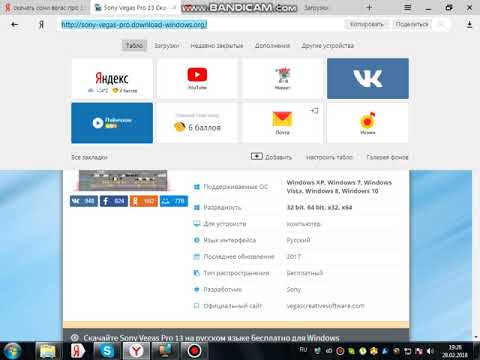
Читать историю клиента
«Для нас очень важна совместная работа в режиме реального времени. Если лишить наших сотрудников Google Документов и Диска, возникнет настоящая неразбериха».
Читать историю клиента
«Благодаря технологии искусственного интеллекта компании Google удалось значительно увеличить эффективность средств для совместной и индивидуальной работы. Теперь сотрудники могут сосредоточиться на обслуживании клиентов и меньше отвлекаться на рутинные задачи».
Читать историю клиента
Диск совместим с технологиями, которыми уже пользуется ваша команда
Выберите подходящий план
Google Диск является частью Google Workspace
Попробовать Диск для бизнеса | Для личного использования (бесплатно) | Business Standard $10. |
|---|---|---|
Надежное облачное хранилище | 15 ГБ на пользователя | 2 ТБ на пользователя |
Предоставление доступа для целевой аудитории | remove | done |
Общие диски для команды | remove | done |
Документы, Таблицы, Презентации, Формы – создание контента | done | done |
Gmail – защищенная электронная почта | done | done |
Корпоративный адрес электронной почты | remove | done |
Meet – аудиовызовы и видеовстречи | 100 участников | 150 участников |
Сохранение записанных встреч (Диск) | remove | done |
Admin – централизованное управление | remove | done |
Управление правилами безопасности на основе групп | remove | done |
Поддержка пользователей | Онлайн-справка и форумы сообщества | Круглосуточная онлайн-поддержка и форумы сообщества |
Нужно больше места для личного аккаунта?
Google One – это тарифный план, в рамках которого вы получаете дополнительное пространство в хранилище, предназначенное для сервисов «Google Диск», Gmail и «Google Фото», а также другие преимущества и возможность поделиться подпиской с участниками семейной группы.
Подробнее о Google One…
Готовы начать?
Попробовать Диск для бизнеса Открыть Диск
Клопс — новости Калининград
ВЫБОР РЕДАКЦИИ
БИЛЕТЫ НА КЛОПС АФИШЕ
сен 20
вт 19:15
Купить билет
сен 22
чт 19:00
Купить билет
сен 22
чт 19:00
Купить билет
сен 23
пт 19:00
Купить билет
сен 23
пт 19:00
Купить билет
сен 23
пт 19:00
Купить билет
сен 23
пт 19:00
Купить билет
сен 23
пт 19:00
Купить билет
сен 24
сб 10:00
Купить билет
сен 24
сб 17:00
Купить билет
сен 24
сб 18:00
Купить билет
сен 24
сб 18:00
Купить билет
сен 24
сб 18:00
Купить билет
сен 24
сб 19:00
Купить билет
сен 25
вс 12:00
Купить билет
сен 25
вс 16:00
Купить билет
сен 25
вс 18:00
Купить билет
сен 25
вс 18:00
Купить билет
сен 27
вт 17:00
Купить билет
сен 29
чт 18:00
Купить билет
сен 29
чт 18:00
Купить билет
сен 30
пт 17:00
Купить билет
сен 30
пт 19:00
Купить билет
сен 30
пт 19:00
Купить билет
окт 1
сб 17:00
Купить билет
окт 1
сб 18:00
Купить билет
окт 1
сб 18:00
Купить билет
окт 1
сб 19:00
Купить билет
окт 7
пт 19:00
Купить билет
окт 8
сб 17:00
Купить билет
окт 8
сб 17:00
Купить билет
окт 8
сб 18:00
Купить билет
окт 8
сб 18:00
Купить билет
окт 8
сб 18:00
Купить билет
окт 8
сб 19:00
Купить билет
окт 9
вс 16:00
Купить билет
окт 9
вс 18:00
Купить билет
окт 9
вс 19:00
Купить билет
окт 13
чт 19:00
Купить билет
окт 13
чт 19:00
Купить билет
окт 14
пт 19:00
Купить билет
окт 15
сб 19:00
Купить билет
окт 15
сб 20:00
Купить билет
окт 16
вс 11:00
Купить билет
окт 16
вс 18:00
Купить билет
окт 16
вс 18:00
Купить билет
окт 18
вт 19:00
Купить билет
окт 19
ср 19:00
Купить билет
окт 20
чт 19:00
Купить билет
окт 21
пт 19:00
Купить билет
окт 21
пт 19:00
Купить билет
окт 21
пт 20:00
Купить билет
окт 22
сб 18:00
Купить билет
окт 22
сб 18:00
Купить билет
окт 23
вс 18:00
Купить билет
окт 23
вс 18:00
Купить билет
окт 26
ср 19:00
Купить билет
окт 27
чт 19:00
Купить билет
окт 28
пт 19:00
Купить билет
окт 28
пт 19:00
Купить билет
окт 29
сб 17:00
Купить билет
окт 29
сб 18:00
Купить билет
окт 29
сб 18:00
Купить билет
окт 29
сб 18:00
Купить билет
окт 30
вс 11:00
Купить билет
окт 30
вс 16:00
Купить билет
окт 30
вс 18:00
Купить билет
ноя 6
вс 17:00
Купить билет
ноя 7
пн 19:00
Купить билет
ноя 9
ср 19:00
Купить билет
Видео
«Не магия и не волшебная таблетка»: калининградский нумеролог рассказала о своей профессии (видео) Перейти в новость
«Не магия и не волшебная таблетка»: калининградский нумеролог рассказала о своей профессии (видео)
Здание уцелело, орган исчез: что известно об исторической кирхе Гросс Кришцанена (видео)
Парящий кит: декоратор из Калининграда создаёт объёмные фигуры из необычного материла (видео)
ТОП НОВОСТЕЙ
Госдеп США ведёт переговоры с Москвой о возможности упрощения выдачи виз россиянам — СМИ
Юрист предупредил о риске потери квартиры, которая сдаётся в аренду
Вице-спикер Госдумы РФ заявил, что Пугачёва не станет иноагентом
Овнам — терпения, Девам — путешествий, Водолеям — интимной близости: гороскоп на выходные
Хотела объехать детей, выбежавших на дорогу: в Калининграде врезался в столб и перевернулся Mini Cooper (фото)
Видео классификации.
 Помощь
Помощь- Предварительные условия
- Выбрать пресет
- Создать проект
- Создать пул
- Загрузить данные
- Начать маркировку
- Посмотреть результаты
- В этом видео уроке, как запустить классификацию. . Мы будем использовать предустановку проекта, разработанную специально для этого типа маркировки данных.
Классификация видео — это тип задачи маркировки данных с видеоплеером и несколькими вариантами ответа. Толокер просматривает видеоролик и выбирает один из предложенных вариантов ответа.
Вы можете использовать этот тип проекта для:
Модерации контента.
Сортировка видеоклипов по заданным категориям.
Рейтинг видеоклипов на основе того, насколько они нравятся Толокерам.
Обнаружение шумов и других визуальных дефектов в видео.
Прежде чем начать:
Убедитесь, что вы зарегистрированы в Толоке как запрашивающий.

Пополнить счет в Толоке. Если вы не уверены в бюджете, вы можете сделать это позже в этом руководстве. Толока покажет смету бюджета вашего проекта.
Загрузите свои видеоклипы в хранилище, из которого вы можете получить ссылки на файлы. Например, собственный сервер, видеохостинг или облачное хранилище.
Ограничение. Видеоплеер поддерживает только формат MP4 с кодировкой H.264 или H.265.
Убедитесь, что ролики выглядят одинаково в десктопной и мобильной версии Толоки. Видеоклип может не воспроизводиться или воспроизводиться некорректно в мобильной версии. В этом случае при создании пула вам нужно будет ограничить доступ к пулу для Толокеров с мобильных устройств.
Узнайте больше о настройке задач для мобильных устройств.
Мы рекомендуем начать с предустановки проекта, чтобы упростить настройку и получить лучшие результаты.
Перейдите по этой ссылке или создайте проект вручную:
В главном меню выберите вкладку Проекты и нажмите Создать проект.

Выберите предустановку классификации жестов рук.
Нажмите Выбрать решение во всплывающей вкладке.
Настройте, как ваши задачи будут выглядеть для Толокеров. Толокеры — это люди по всему миру, которым платят за выполнение ваших заданий.
В разделе Общая информация добавьте имя и описание проекта.
Имя для показа исполнителей: В 2-5 словах изложите общую идею проекта.
Описание для исполнителей: В паре предложений объясните, что вы ожидаете от Толокеров. Это просто обзор. Инструкцию напишешь потом.
В разделе Интерфейс задач настройте, как будут выглядеть ваши задачи. Этот пресет имеет предварительно настроенный шаблон задачи с проверкой, сочетаниями клавиш и макетом задачи.
Примечание.
В этом руководстве используется Конструктор шаблонов, но для тех же целей вы можете использовать редактор HTML/JS/CSS.

С помощью Визуального редактора добавьте свои данные в раздел Config:
Вопрос, который исполнители увидят в вашем задании: Напишите вопрос, который соответствует ответам, которые должны выбрать Толокеры. Все задачи в проекте используют один и тот же вопрос.
Вставить ссылку на образец видео: Это видео используется только для предварительного просмотра интерфейса задачи справа.
Варианты ответов предварительно заполнены образцами ответов. Замените образцы своими категориями. Обратите внимание, что «Другое» и «Ошибка» — это отдельные сущности.
Вариант ответа для исполнителей: Это ярлык, который увидят толокеры. Убедитесь, что это ясно и правильно.
Имя в результатах маркировки: Это значение вы увидите в файле с результатами маркировки.
В поле Вставить ссылку на образец видео укажите ссылку
https://www.youtube.com/embed/your_video_example. Вы можете использовать ссылку на любое из ваших видео. Он используется только для отображения предварительного просмотра интерфейса задачи справа.Перейдите на вкладку Редактор кода. В разделе Config замените значение
view.videoнаview.iframe.Примечание.
Чтобы узнать о других свойствах раздела Конфигурация, их возможных значениях и влиянии на интерфейс задачи, см.
 справку Конструктора шаблонов.
справку Конструктора шаблонов.
Если вы используете видео с YouTube
Для отображения видео с YouTube необходимо преобразовать ссылки на них.
 Например, ссылку
Например, ссылку https://www.youtube.com/watch?v=your_video_exampleследует заменить ссылкойhttps://www.youtube.com/embed/your_video_example.Необработанные данные задачи хранятся в формате XSLX, TSV или JSON. Результаты маркировки представлены в файле TSV. Раздел Спецификация данных определяет, какие параметры могут содержаться в этих файлах.
Нажмите Показать спецификации и проверьте значения:
Входные данные: Параметры в файле с необработанными данными задачи.
Выходные данные: Параметры в файле с результатами маркировки.
Входные данные и Выходные данные соответствуют интерфейсу задачи, который вы настроили в Конструкторе шаблонов. Убедитесь, что есть поля для всех типов данных, которые вы используете для своих задач, и для тех, которые вы хотите видеть в файле результатов.
В разделе Инструкции для исполнителей добавьте инструкции, которые увидят толокеры, когда начнут выполнять ваши задания. В инструкции можно добавлять текст, таблицы и изображения.
Проверьте образец текста инструкций и обновите его в соответствии с вашим проектом.

Наконечник.
При написании инструкций помните, что большинство исполнителей заранее ничего не знают о ваших задачах. Убедитесь, что ваши инструкции максимально ясны, но не слишком многословны. Для успешной маркировки данных постарайтесь найти баланс между охватом всего необходимого и краткостью. Узнайте больше в нашей базе знаний.
Чтобы сохранить данные и продолжить, нажмите Создать проект.
Пул — это набор задач, рассылаемых Толокерам одновременно. В одном проекте может быть много пулов. При создании пула вы настраиваете ценообразование, фильтры аудитории для Толокеров и контроль качества.
Щелкните Создать новый пул.
В разделе Общая информация задайте имя пула.
В разделе «Аудитория» настройте фильтры, чтобы выбрать толокеров для вашего пула.
Очистить Мои задачи могут содержать шокирующий или порнографический контент, если в вашем проекте их нет.

Чтобы выбрать Толокеров по языку, местоположению, возрасту, полу и другим параметрам, нажмите кнопку Добавить фильтр.
Задания в пулах будут автоматически доступны в веб-версии Толоки и мобильном приложении. Если вы хотите изменить настройки по умолчанию и ограничить видимость задачи для какой-либо из версий, добавьте фильтр Клиент и выберите нужное значение: Толока веб-версия или Толока для мобильных устройств.
Используйте ползунок Баланс скорости/качества, чтобы изменить количество Толокеров, которые могут видеть ваши задачи. Переместите ползунок вправо, чтобы исключить из участия в вашем проекте Толокеров с более низким рейтингом.
В разделе Контроль качества задайте правила контроля качества для получения более точных результатов:
Оставьте предварительно настроенные правила контроля качества как есть:
Быстрые ответы: это правило отфильтровывает Толокеров, которые выполняют задачи слишком быстро.
 Настройки по умолчанию означают, что Толокеры блокируются на проекте на 1 день, если они отвечают на 4 из 5 заданий менее чем за 15 секунд.
Настройки по умолчанию означают, что Толокеры блокируются на проекте на 1 день, если они отвечают на 4 из 5 заданий менее чем за 15 секунд.Большинство голосов: Это правило принимает самый популярный ответ как правильный и позволяет отфильтровывать Толокеров, которые отвечают неправильно. Настройки по умолчанию означают, что Толокеры, давшие правильные ответы менее чем на 40% заданий, блокируются на проекте на 1 день. Принять как большинство, установленное на
2, означает, что 2 одинаковых ответа из всех ответов, данных на одно задание, будут считаться правильным ответом.
Чтобы отфильтровать Толокеров, часто допускающих ошибки в контрольных задачах, нажмите Добавить правило контроля качества → Контрольные задачи. Введите следующие значения:
Это означает, что если Толокер выполнил более трех контрольных заданий и дал неверные ответы более чем в 60% из них, он будет заблокирован и не сможет выполнять задания по данному проекту в течение 10 дней.

Правило сработает, если вы укажете правильные ответы на контрольные задания. Вы сделаете это позже в этом уроке.
В разделе «Цена» укажите, сколько будет стоить вам выполнение одной задачи.
В поле «Цена за набор задач» установите сумму денег, которую нужно заплатить за набор задач, выполненных одним Толокером. Набор задач — это страница с набором задач. Он может содержать одну или несколько задач. Если задачи простые, можно добавить 10–20 задач на набор.
В поле Перекрытие укажите, сколько Толокеров должно выполнять каждую задачу.
Значение по умолчанию (
3) означает, что каждая задача будет иметь 3 ответа.Внизу раздела Цена вы видите Цена за 1 задачу. Это сумма денег, заплаченная за задание.
Нажмите Показать дополнительные настройки. В дополнительных настройках укажите Время на набор задач, сек.

Этого времени должно хватить на чтение инструкции, загрузку задания, просмотр видеороликов и ответ (например, 1200 секунд).
Чтобы сохранить настройки и продолжить, нажмите Создать пул.
На этом шаге загрузите данные своей задачи в Толоку.
Щелкните Загрузить данные.
Create the tasks for Tolokers:
To download a template, click one of the buttons:
Template in XLSX
Template in TSV
Template in JSON
Для этого типа проекта файл с задачами должен иметь один параметр. Его имя равно
INPUT:video, а значения являются ссылками на видеоклипы.ВХОД:видео https://yang.s3.yandex.net/жесты пальцами/20210723_113648.mp4 https://yang.
 s3.yandex.net/жесты пальцами/20210723_113736.mp4
https://yang.s3.yandex.net/fingergests/20210723_113521.mp4
s3.yandex.net/жесты пальцами/20210723_113736.mp4
https://yang.s3.yandex.net/fingergests/20210723_113521.mp4 Откройте загруженный файл и замените ссылки-примеры ссылками на ваши видеоролики.
Щелкните Перетащите файл сюда или выберите и загрузите только что созданный файл.
Нажмите «Продолжить».
Толокерам в сюитах показаны задания. Набор — это одна страница с несколькими задачами. Определите, сколько задач включить в набор:
Общие задачи: это задачи, которые Толокеры должны пометить.
Контрольные задачи: это задачи с предопределенными ответами, используемые для контроля качества ответов. Вы создадите их на следующем шаге.
Обучающие задания: Это задания с предустановленными ответами и пояснениями для Толокеров. Обычно вы используете тренировочные задачи в отдельных тренировочных пулах. Вам не нужно включать их.
Например, вы можете добавить 9 общих задач и 1 контрольную задачу на набор:
Нажмите Объединить задачи в наборы.

Для создания контрольных заданий добавьте правильные ответы к некоторым из ваших заданий.
Щелкните Изменить.
На странице Редактировать задачи щелкните Создать контрольные задачи.
Установите флажок результата и выберите правильный ответ для задания. Затем нажмите кнопку «Сохранить и перейти к следующему». Таким образом добавьте несколько контрольных задач.
Совет.
Для больших пулов (более 1000 задач) рекомендуется добавлять в пул не менее 1% контрольных задач. Для небольших пулов (около 100 задач) нужно 10% контрольных задач.
Обратите внимание на график Распределение правильных ответов на контрольные задания в правой части страницы. Он показывает, сколько контрольных задач каждого типа у вас есть. Мы рекомендуем добавлять равное количество каждого правильного ответа.
Когда вы закончите добавлять контрольные задачи, щелкните имя пула в меню.

Убедитесь, что вы пополнили свой счет.
Чтобы отправить задачи Толокерам и начать процесс маркировки, нажмите Начать маркировку.
Во всплывающей панели просмотрите бюджет и нажмите Запустить.
Ход маркировки можно увидеть на странице пула. Дождитесь завершения маркировки. Обновите страницу, чтобы проверить прогресс.
После завершения маркировки щелкните стрелку рядом с кнопкой Загрузить результаты и выберите в раскрывающемся меню пункт Запустить модель Давида-Скена. Нажмите Да во всплывающем окне.
Снова откройте то же раскрывающееся меню и щелкните Просмотр списка агрегатов.
Дождитесь завершения объединения и нажмите Загрузить. Вы получите файл TSV с результатами маркировки:
ВВОД: данные, которые вы загрузили для маркировки.
ВЫВОД: Результаты маркировки (ответы Толокеров).

ДОВЕРИЕ: Значимость ответа в соответствии с моделью Дэвида-Скена.
5 лучших способов загрузки видео в Google Фото на ПК/iPhone/Android
Быстрый поиск:
- Зачем загружать видео в Google Фото
- Как загрузить видео в Google Фото на ПК
- Как загрузить видео в Google Фото с iPhone/Android
- В конце
Зачем загружать видео в Google Фото
Google ФотоGoogle Фото — известное приложение для хранения фотографий и видео, позволяющее пользователям создавать резервные копии фотографий, видео и аудиофайлов. Благодаря щедрым 15 ГБ бесплатного пространства для хранения Google Фото приобрело большое количество подписчиков по всему миру. Являетесь ли вы фотографом, ютубером или создателем видео, все вы можете сохранять свои данные в Google Фото по нескольким причинам:
- Доступ к видео с легкостью .
 Раньше люди хранили свои данные на жестком диске. При доступе к данным извне людям приходится носить с собой жесткий диск, что неудобно. Напротив, если вы полагаетесь на Google Фото для сохранения своих видео, вы можете получить к ним доступ, пока ваше устройство подключено к сети.
Раньше люди хранили свои данные на жестком диске. При доступе к данным извне людям приходится носить с собой жесткий диск, что неудобно. Напротив, если вы полагаетесь на Google Фото для сохранения своих видео, вы можете получить к ним доступ, пока ваше устройство подключено к сети. - Сократите расходы . Если вы профессиональный фотограф или ютубер, возможно, вы сняли столько же видео. Ранее рекомендуется сохранять видео на жесткие диски. Однако для этого потребуется столько же, сколько и жестких дисков, поскольку место на жестком диске не так уж велико для видео. Между тем жесткие диски дороже членских взносов в облаках. Так что, если вы обратитесь к Google Фото, чтобы сохранить свои видео, вы не потратите много денег.
- Сохранить локальное хранилище устройств . В повседневной жизни людей много данных, таких как фотографии, скриншоты, видео, аудиофайлы и т. д. Таким образом, место для хранения на локальных устройствах может очень быстро закончиться.
 Чтобы лучше расширить свое пространство, рекомендуется загружать большие файлы, такие как видео, аудиофайлы и т. д., в Google Фото. Затем вы можете легко освободить место на своих локальных устройствах.
Чтобы лучше расширить свое пространство, рекомендуется загружать большие файлы, такие как видео, аудиофайлы и т. д., в Google Фото. Затем вы можете легко освободить место на своих локальных устройствах.
Совет . Если вы рассматриваете другой сервис для хранения изображений и видео, например iCloud, нажмите здесь, чтобы сравнить Google Фото с iCloud.
Как загружать видео в Google Фото на ПК
В этой части есть 3 полезных способа простой загрузки видео с ПК в Google Фото: с помощью диспетчера нескольких облачных хранилищ — MultCloud, с помощью веб-приложения Google Фото. и переносом с Google Диска. Если вам интересно, как добиться этого с помощью этих трех решений, вы можете прочитать дальше, и тогда вы получите ответ.
Способ 1: загрузка видео в Google Фото с помощью MultCloud
С развитием служб облачного хранения, таких как Google Фото, Google Диск, Flickr, OneDrive, Dropbox и т. д., большинство людей могли зарегистрировать множество учетных записей из разных приложений.
 . В этой ситуации появляется облачный файловый менеджер. Буквально облачный файловый менеджер означает эффективный сервис, который помогает пользователям эффективно управлять своими многочисленными облаками.
. В этой ситуации появляется облачный файловый менеджер. Буквально облачный файловый менеджер означает эффективный сервис, который помогает пользователям эффективно управлять своими многочисленными облаками.MultCloud — один из полезных облачных файловых менеджеров на рынке, который поддерживает множество популярных на рынке облачных сервисов, в том числе MEGA, Google Drive, Dropbox, FTP, OneDrive и так далее. С помощью MultCloud вы можете загружать папки в Google Фото, делиться фотографиями или видео с друзьями и членами семьи, переименовывать файлы, редактировать фотографии в Интернете, копировать один элемент из одного облака в другое, а также загружать видео с Google Диска.
MultCloudИтак, можно ли загружать видео в Google Фото с помощью MultCloud? Ответ очевиден: да! Теперь прочитайте следующий раздел, в котором показаны пошаговые операции по загрузке видео в Google Фото с помощью MultCloud.
Шаг 1: Перейдите в MultCloud и зарегистрируйтесь по электронной почте.
Зарегистрируйтесь Кроме того, вы можете войти в свою учетную запись Google или Facebook.
Кроме того, вы можете войти в свою учетную запись Google или Facebook.Шаг 2: Перейдите по адресу Добавить облако , а затем добавьте Google Фото в MultCloud.
Добавить Google ФотоШаг 3: Теперь перейдите в Google Фото, затем нажмите Загрузить файл , чтобы выбрать видео, которое вы хотите загрузить в Google Фото. Далее нажмите Открыть .
Загрузить видео в Google ФотоСоветы:
1. Вы также можете перетащить видео/видео в интерфейс MultCloud для достижения цели. Если у вас есть большие или много видео для загрузки в Google Фото, вы можете создать папку видео, а затем сжать эту папку.
2. В дополнение к этим основным функциям MultCloud также предлагает дополнительные функции, такие как Cloud Transfer , которые могут помочь вам переносить файлы из одного облака в другое. Например, если вы хотите перенести файлы с FTP-сервера на OneDrive, MultCloud поможет вам легко это сделать.

Способ 2: загрузка видео в Google Фото с помощью веб-приложения
Если у вас есть несколько видео для загрузки в Google Фото, вы можете напрямую перейти в веб-приложение Google Фото, чтобы загрузить видео. И вот что вы должны соблюдать:
Шаг 1. Перейдите в Google Фото и нажмите Загрузить , чтобы выбрать Компьютер .
Нажмите «Компьютер» в Google ФотоШаг 2. Выберите видео, которое хотите загрузить в Google Фото, и нажмите «Открыть », чтобы подтвердить операцию.
Загрузить видео в веб-приложение Google ФотоКроме того, вы можете перетаскивать видео/видео в интерфейс Google Фото.
Способ 3: загрузка видео в Google Фото с помощью Google Диска
Если видео уже хранятся на вашем Google Диске, вы можете напрямую перенести эти видео с Google Диска в Google Фото. Теперь вы можете выполнить следующие шаги:
Шаг 1: Перейдите в Google Фото и нажмите Загрузить справа вверху, чтобы выбрать Google Диск .
Нажмите Google Диск для загрузки в Google Фото
Шаг 2: Выберите видео/видео, которые вы хотите загрузить с Google Диска в Google Фото, а затем нажмите ЗАГРУЗИТЬ справа внизу.
Загрузка с Google ДискаСовет: Вы должны убедиться, что сеть работает нормально во время процесса загрузки, иначе это повлияет на процесс.
Диск Google отключенКак загрузить видео в Google Фото с iPhone/Android
Узнав, как загружать видео с ПК в Google Фото, как насчет загрузки видео с телефонов, таких как iPhone и телефоны Android, в Google Фото? В настоящее время на телефонах людей есть много видео, чтобы запечатлеть их счастливые моменты. Затем загрузка их в Google Фото неизбежна, если на вашем телефоне недостаточно места. Если вам интересно, как загружать видео с телефонов в Google Фото, следующий контент предназначен для справки.
Способ 1. Включите резервное копирование и синхронизацию на iPhone/Android
Независимо от того, используете ли вы телефоны iPhone или Android, вы можете использовать этот метод для загрузки ценных видео в Google Фото.
 Пожалуйста, прочитайте дальше, чтобы получить ответ.
Пожалуйста, прочитайте дальше, чтобы получить ответ.Шаг 1. Перейдите в Google Фото и войдите в свою учетную запись Google.
Включите резервное копирование и синхронизацию
Шаг 2. Перейдите к Настройки фотографий , выберите Резервное копирование и синхронизация и включите его. Затем фотографии и видео будут автоматически перенесены в Google Фото.Способ 2. Загрузка видео в Google Фото вручную на iPhone/Android
Помимо автоматической загрузки видео с телефонов в Google Фото, вы также можете вручную передавать видео в Google Фото. Вот что вы можете сделать:
Шаг 1. Перейдите в свои Google Фото и выберите видео, которое хотите загрузить в Google Фото.
Загрузить видео с телефона
Шаг 2. Коснитесь вкладки 3 точки в правом верхнем углу.Шаг 3: Нажмите Резервное копирование , после чего выбранное видео будет загружено в Google Фото. Если у вас есть несколько видео для загрузки в Google Фото, вы можете попробовать тот же метод еще раз.
Резервное копирование
Часто задаваемые вопросы:
1. При загрузке видео в Google Фото ухудшается качество?
Google Диск не снижает качество видео. Он просто предлагает различные разрешения для пользователей, такие как 360p, 720p, 1080p и т. д.
2. Безопасны ли мои видео в Google Фото?
Google Фото – достаточно безопасное приложение для сохранения видео. Однако бывают случаи, когда «Google Фото теряет видео». Так что лучше сохранять видео на разные устройства для резервного копирования.
3. Какой размер видео можно загрузить в Google Фото?
Видео размером более 10 ГБ нельзя загружать в Google Фото.
4. Насколько Google Фото снижает качество?
Как упоминалось ранее, качество видео сохраняется без изменения.
В конце
Следуя любым описанным выше методам, вы можете легко загружать видео в Google Фото на ПК/iPhone/Android.
 Одним словом, вы можете загружать видео на Google Диск с помощью его веб-приложения, настольного приложения, а также профессионального облачного файлового менеджера — MultCloud.
Одним словом, вы можете загружать видео на Google Диск с помощью его веб-приложения, настольного приложения, а также профессионального облачного файлового менеджера — MultCloud.В связи с окончанием неограниченного пространства для хранения в Google Фото и возникновением некоторых проблем в Google Фото, таких как потеря фотографий в Google Фото, многие люди могут решить обратиться к другим облакам для сохранения своих фотографий и видео. В этом случае, если вы хотите перенести данные из Google Фото в другое облако, MultCloud также может вам очень помочь.
Следующая страница
Найдите любое видео с помощью 16 лучших систем поиска видео
Все любят видео — средний человек тратит 2,5 часа в день на просмотр видео в Интернете. И владельцам бизнеса, и маркетологам следует обратить внимание: 69% потребителей предпочитают смотреть видео, объясняющее продукт или услугу. Только 18% хотят прочитать текстовую статью, а 4% предпочитают инфографику.
Итак, как найти видео, которое вы хотите посмотреть?
А если вы снимаете видео, как сделать так, чтобы пользователи Интернета могли найти ваш видеоконтент?
Точно так же, как вы обращаетесь к Google или другим поисковым системам, чтобы найти интересные веб-сайты или сообщения в блогах, вы можете использовать поисковую систему для поиска видео.

В этой статье показано, как искать видео, и представлены основные системы поиска видео.
Ознакомьтесь с нашим видеоруководством по системам поиска видео
Как искать видео?
Существует несколько типов систем поиска видео, которые можно использовать для поиска видео в Интернете.
Во-первых, вы можете использовать основные поисковые системы, такие как Google. Во всех ведущих поисковых системах есть опция поиска видео, которая находит видео из различных источников в Интернете. Обычно у них есть фильтры, которые помогут вам найти видеоконтент определенной продолжительности, качества и т. д.
Вы также можете использовать поисковые системы, встроенные в платформы видеохостинга, такие как YouTube. Например, вы можете использовать YouTube, чтобы найти информативные видео, которые есть на нашем собственном канале Kinsta YouTube.
Поиск видео на YouTubeНаконец, существуют специализированные поисковые системы для видео. Например, вы можете использовать Social Searcher для поиска видео в социальных сетях или Shutterstock для поиска видеоматериалов.

Знаете ли вы, что в среднем человек тратит 2,5 часа в день на просмотр видео в Интернете? 👀 Убедитесь, что ваша аудитория найдет ваше видео с помощью этих поисковых систем 📽Нажмите, чтобы твитнуть
Есть ли обратный поиск видео?
Возможно, вы знакомы с обратным поиском изображений, предлагаемым Google и другими поисковыми системами.
Обратные поисковые системы изображений позволяют вам вводить файл изображения, чтобы найти такие же или похожие изображения в Интернете.
Ни одна поисковая система не будет выполнять обратный поиск по всему видео, но вы можете использовать системы обратного поиска изображений для достижения той же цели. Сделайте скриншот видео или используйте миниатюру в качестве изображения для поиска.
Поисковые системы, которые мы рекомендуем для обратного поиска видео:
- Бинг
- Берифи
- Шаттерсток
Существуют ли мобильные видеопоисковики?
На мобильные устройства приходится 54,8 % глобального интернет-трафика.

И если вы выполняете поиск видео со смартфона или планшета, вам нужна поисковая система, оптимизированная для мобильных устройств, и вы хотите, чтобы видео хорошо отображались на вашем устройстве.
К счастью, почти все поисковые системы видео в нашем списке имеют мобильные приложения. Приложение Google позволяет легко проводить регулярный поиск видео и обратный поиск видео с фотографиями с камеры или из памяти вашего устройства.
16 лучших поисковых систем для видео
Давайте разберем 15 лучших поисковых систем для видео.
1. Google
Неудивительно, что Google предлагает одну из лучших поисковых систем для видео.
Google отлично справляется со всеми видами поиска, включая видео. Вы можете найти поиск видео Google под панелью поиска и другие параметры поиска, такие как новости и изображения.
Поиск видео в Google с фильтрамиВ Google есть множество фильтров, которые можно использовать для поиска нужного видео, в том числе:
- Продолжительность видео
- Дата публикации видео
- Качество (любое качество или высокое качество)
- С субтитрами
- Источник (веб-сайт)
Перейдя в настройки и выбрав «Расширенный поиск», вы получите еще несколько параметров, например, поиск видео на определенном языке.

Google Mobile Video Search
Как упоминалось выше, для поиска видео можно использовать систему обратного поиска изображений.
Благодаря Google Lens у Google есть для этого надежное мобильное решение. Он позволяет делать снимки с помощью камеры телефона, легко обрезать их и находить похожие изображения и видео.
2. YouTube
YouTube не является традиционной системой поиска видео, так как он ищет видео только на YouTube.
Но, учитывая, что каждую минуту на YouTube загружается более 500 часов контента, у вас есть хорошие шансы найти на платформе то, что вы ищете.
YouTube принадлежит Google, поэтому его поисковые возможности первоклассны.
Как и в случае поиска видео Google, YouTube позволяет фильтровать по продолжительности и дате публикации. Вы также можете искать видео в следующих категориях:
- Live
- 4К
- HD
- Субтитры/CC
- Креатив Коммонс
- 360°
- ВР180
- 3D
- HDR
- Местоположение
- Куплено
Помимо видео, вы можете искать каналы, плейлисты и фильмы.

3. Bing
Google — гораздо более популярная поисковая система, чем Bing, с долей рынка 87% по сравнению с 7% Bing.
Но когда дело доходит до видео, не стоит списывать Bing со счетов. В некоторых отношениях видеопоиск Bing превосходит даже Google.
Поисковая система видео BingКак и Google, фильтры Bing включают продолжительность, дату и источник.
Они также включают качество — но там, где Google ищет только «любое качество» и «высокое качество», Bing предлагает следующие варианты:
- Все
- Ниже 360p
- 360p или выше
- 480p или выше
- 720p или выше
- 1080p или выше
Bing также позволяет фильтровать видео по платным или бесплатным видео.
Страница результатов поисковой системы видео Bing (SERP) более наглядна, чем у Google, с большими миниатюрами, которые показывают несколько секунд предварительного просмотра, когда вы наводите на них курсор. Вместо перехода на веб-сайт видео при нажатии на ссылку вы можете смотреть видео прямо в Bing.

4. DuckDuckGo
Не всем нравится пользоваться традиционными поисковыми системами, такими как Google и Bing.
Из соображений конфиденциальности многие обращаются к DuckDuckGo. Эта поисковая система не отслеживает вашу историю поиска, блокирует внешние трекеры и по возможности подключает вас к зашифрованной версии веб-сайта.
Если вы не хотите, чтобы ваши данные попали в руки Google, у нас есть хорошие новости: в DuckDuckGo также есть видеопоиск.
Система поиска видео DuckDuckGoDuckDuckGo позволяет выполнять поиск по продолжительности видео, разрешению, дате и типу лицензии (Creative Commons или YouTube Standard).
Одной из полезных функций этой службы является то, что вы можете изменить регион поиска, чтобы результаты отображались так, как они будут отображаться в выбранной вами стране.
5. Dailymotion
Dailymotion – это видеохостинг с более чем 300 миллионами пользователей, уступающий только YouTube.
Как и YouTube, эта «поисковая система» будет возвращать результаты только со своей платформы.
Видеоплатформа Dailymotion Ищите как на YouTube, так и на Dailymotion, чтобы получить более широкий список результатов.
Ищите как на YouTube, так и на Dailymotion, чтобы получить более широкий список результатов.Фильтры Dailymotion ограничены продолжительностью и датой загрузки.
6. Facebook
Еще одним источником миллионов видео является Facebook.
Facebook является третьим по величине веб-сайтом в Интернете после Google и YouTube. Facebook Watch, раздел Facebook для обмена и просмотра видео, каждый месяц просматривают более 1,25 миллиарда человек.
Facebook WatchВы можете искать видео на странице просмотра или ввести термин в основную строку поиска и выбрать «видео». Видео можно фильтровать по дате публикации, и вы можете выбрать только живое видео, музыку, шоу или свои собственные сохраненные видео.
7. Dogpile
Dogpile был создан в 1996 году как метапоисковая система, объединяющая результаты Yahoo!, Lycos, Excite, WebCrawler, Infoseek, AltaVista, HotBot, WhatUseek и World Wide Web Worm.
Хотя нескольких поисковых систем старой школы больше не существует, Dogpile все еще существует.
Поисковая система Dogpile Сегодня он предоставляет вам результаты из списка поисковых систем, в который входят Google, Yahoo! и Яндекс.
Сегодня он предоставляет вам результаты из списка поисковых систем, в который входят Google, Yahoo! и Яндекс.Поиск видео Dogpile не имеет опций фильтрации, но может быть отличным способом убедиться, что вы получаете результаты из разных источников.
8. Veoh
Veoh — веб-сайт для обмена видео, запущенный в 2005 году, в том же году, что и YouTube. В середине 2000-х это был один из самых популярных видеосайтов в Интернете, но он потерял популярность, в конечном итоге объявив о банкротстве и сменив владельца.
Сегодня Veoh не может конкурировать с такими сайтами, как YouTube и Vimeo, и большая часть его контента устарела. Но у него есть одна интересная особенность, которая делает его достойным этого списка.
Помимо продолжительности и жанра Veoh позволяет выполнять поиск по языку видео и языку субтитров. Так что, если хотите, вы можете найти все комедийные видео на болгарском языке с английскими субтитрами.
Ни одна из других поисковых систем в нашем списке не делает этого.
Веб-сайт видеохостинга Veoh
Видео на Veoh включают как пользовательский контент, так и фильмы и телепередачи для потоковой передачи.
9. Berify
Мы уже упоминали несколько поисковых систем, которые вы можете использовать для обратного поиска видео. Все они требуют, чтобы вы использовали изображение из видео.
Berify — это невероятно полный обратный поиск изображений, потому что он ищет скриншот вашего видео в Google, Bing и других основных поисковых системах.
Система обратного поиска видео BerifyДля использования Berify необходимо создать учетную запись. Бесплатный план позволяет выполнять обратный поиск по пяти изображениям.
10. Vimeo
Vimeo является третьей по величине платформой видеохостинга после YouTube и Dailymotion.
На Vimeo не так много видео, как на YouTube, но он обеспечивает более высокое качество видео и звука. Иногда вы можете найти одно и то же видео на обеих платформах с более высоким битрейтом на Vimeo.
Видеоплатформа Vimeo
Когда вы ищете видео на Vimeo, вы можете фильтровать по:
- Категория
- Продолжительность видео
- Дата загрузки
- Является ли видео живым
- Является ли видео 360
- Является ли видео «выбором персонала»
- Бесплатно или платно
- Тип лицензии
Vimeo также является отличной альтернативой для маркетинга и создателей контента.
11. Social Searcher
Платформы социальных сетей, такие как Facebook, Twitter, Instagram, Tumblr и другие, содержат видеоконтент.
Social Searcher позволяет выполнять поиск на нескольких платформах одновременно.
Вы можете выбрать, какой из 11 источников вы хотите искать и фильтровать по настроению (по тому, содержит ли сообщение больше положительных или отрицательных слов) и языку.
Social Searcher также предоставляет аналитику для сводных результатов поиска, так что вы можете видеть, кто публикует самые популярные посты, типичное настроение видеопостов, общие ключевые слова из постов и многое другое.
Social Searcher поисковая система социальных сетей
Social Searcher пропускает много видео. Для получения наиболее полных результатов выполняйте поиск по каждой платформе отдельно.
Но Social Searcher — отличный способ просмотреть, какие видео доступны по теме во всех социальных сетях.
12. Ecosia
Что, если бы вы могли помочь окружающей среде, сидя перед экраном компьютера?
Ecosia делает это возможным. Ecosia использует рекламный доход от ваших поисков, чтобы сажать деревья там, где они нужны. По данным Ecosia, чтобы посадить дерево, требуется около 45 поисков.
Microsoft Bing поддерживает Ecosia, поэтому ваши результаты, скорее всего, будут схожими.
EcosiaВы можете фильтровать по разрешению, продолжительности и времени публикации.
Счетчик показывает, сколько деревьев было посажено с помощью пользователей Ecosia.
13. Яндекс
Яндекс — крупнейшая поисковая система в России и пятая в мире после Google, Bing, Yahoo! (работает на базе Bing) и Baidu.

Яндекс был специально создан для российского рынка, поэтому вы можете получить несколько иной набор результатов, чем Google или Bing. Но вы можете использовать Яндекс на английском языке.
ЯндексПри поиске видео на Яндексе вы можете фильтровать их по продолжительности, качеству (HD или нет) и времени публикации (последнее или нет).
Поисковая система также предоставляет раздел «см. также». Эти видео были просмотрены людьми, которые также просматривали видео в вашей поисковой выдаче. Яндекс также попал в наш список альтернативной поисковой системы.
14. Baidu
Baidu — крупнейшая китайская поисковая система и четвертая по величине поисковая система в мире. Конкуренция в Китае даже близко не стоит: Baidu претендует на долю рынка в 70,5% по сравнению с 1,6% у Google9.0019
Baidu не имеет англоязычной версии, и результаты сильно искажаются в сторону китайских источников, даже если вы выполняете поиск по ключевому слову на английском языке. Но если вас интересуют китайские видео или вы хотите увидеть, что видит китайский рынок, Baidu — ваш лучший выбор.

Вы можете использовать Google Translate, чтобы понять интерфейс.
BaiduBaidu не имеет параметров фильтрации видео.
15. Swisscows
Swisscows — это ориентированная на конфиденциальность поисковая система, предлагающая поиск видео. Как и DuckDuckGo, он не собирает ваши данные и не создает историю поиска.
Он также не индексирует и не отображает порнографический контент.
SwisscowsВы можете фильтровать по дате, продолжительности, качеству и соотношению сторон (широкоэкранный или стандартный).
16. Shutterstock
Вам нужно бесплатное видео для вашего веб-сайта?
Shutterstock позволяет искать и покупать видеоматериалы.
Вы также можете искать видео по изображению. Перетащите свое изображение в строку поиска, и Shutterstock предложит стоковые видео с похожей темой.
ShutterstockКакая поисковая система для видео самая лучшая?
Выбор лучшей системы поиска видео зависит от ваших потребностей.
 Вот наши рекомендации:
Вот наши рекомендации:- Лучшая поисковая система для видео: Bing
- Лучшая поисковая система для мобильного видео: Google
- Лучшая поисковая система обратного видео: Berify
- Лучшая частная поисковая система: DuckDuckGo
- Лучшая поисковая система для видео в социальных сетях: Social Searcher
Как оптимизировать видео для поисковых систем?
Теперь, когда мы рассмотрели все способы поиска видео в Интернете, давайте поговорим о том, как сделать так, чтобы другие люди могли найти ваши видео.
Первый шаг — решить, куда загрузить видео.
Выбор хостинговой платформы
Большинство людей сразу же думают о YouTube, когда решают, где разместить видео. Возможно, вы также рассматриваете конкурента YouTube, например Vimeo.
Эти услуги хостинга отлично подходят для повышения узнаваемости бренда.
 Многие люди отправляются прямо на YouTube для поиска видео, и ваш контент, вероятно, появится в поиске Google.
Многие люди отправляются прямо на YouTube для поиска видео, и ваш контент, вероятно, появится в поиске Google.Но если ваша цель — привлечь трафик на свой веб-сайт, YouTube может быть не лучшим выбором.
Проблема в том, что многие люди пойдут на YouTube, а не на ваш сайт, чтобы посмотреть ваше видео. Даже если вы разместите видео на одной из своих веб-страниц, вы, по сути, будете конкурировать сами с собой.
Если Google или другая поисковая система показывает результаты YouTube перед вашей веб-страницей, трафик будет направляться на YouTube.
Чтобы видео-трафик направлялся на ваш веб-сайт, вы можете разместить свои видео в таких службах, как Wistia или Brightcove. Эти решения разработаны, чтобы помочь вам разместить видео на вашем веб-сайте.
SEO для видео
Как и ваш веб-сайт, ваши видео должны соответствовать передовым методам SEO.
Исследование ключевых слов
Начните с изучения ключевых слов, по которым вы хотите, чтобы ваше видео ранжировалось.
 Если вы не знакомы с методами исследования ключевых слов, вы можете следовать нашему пошаговому руководству.
Если вы не знакомы с методами исследования ключевых слов, вы можете следовать нашему пошаговому руководству.Вы будете использовать эти ключевые слова в метаданных вашего видео, таких как его название и описание. На некоторых видеохостингах есть место для ввода ключевых слов, которые вы хотите связать с вашим видео.
Обязательно сузьте его до нескольких важных терминов — 15 ключевых слов в названии видео не помогут его обнаружить.
Стенограмма
Есть несколько важных причин расшифровать ваше видео.
Во-первых, это помогает поисковым системам понять ваш контент. Google не слышит, какие ключевые слова произносятся в видео, но может читать расшифровку.
Это также делает ваше видео доступным для более широкой аудитории. В некоторых видеосервисах расшифровка используется для создания титров. В других случаях расшифровка будет отображаться под видео, чтобы люди могли читать вместе с ним.
Миниатюра
Большинство систем поиска видео отображают результаты в виде миниатюр.
 Услуги видеохостинга обычно позволяют вам выбрать, какое изображение использовать в качестве миниатюры.
Услуги видеохостинга обычно позволяют вам выбрать, какое изображение использовать в качестве миниатюры.Если вы хотите, чтобы люди нажимали на ваше видео в поисковой выдаче, миниатюра должна быть захватывающей и привлекательной. Это также должно дать некоторое представление о том, о чем видео.
Оптимизация веб-страницы
Если вы размещаете видео на одной из своих веб-страниц, эта страница также должна быть оптимизирована для поисковых систем.
Ознакомьтесь с нашими 58 советами по увеличению органического трафика, чтобы получить актуальные советы по SEO.
Почему поисковые системы не находят мое видео на YouTube?
Вы создали потрясающее видео, загрузили его на YouTube (или другой хостинг) и с нетерпением ждали его появления в поисковой выдаче Google.
Но его там нет. Что пошло не так?
Возможно, вам просто нужно подождать несколько дней. Возможно, Google еще не проиндексировал ваше новое видео.
Если это было давно, проверьте название, описание и теги вашего видео, чтобы убедиться, что они соответствуют вашим предполагаемым условиям поиска.
 Загрузите стенограмму, если вы еще этого не сделали.
Загрузите стенограмму, если вы еще этого не сделали.Наконец, проверьте YouTube Studio для своего канала. В разделе «Контент» проверьте, указаны ли ваши видео как общедоступные или на них наложены какие-либо ограничения.
69% потребителей предпочитают смотреть видео с описанием продукта или услуги, поэтому убедитесь, что ваш видеоконтент увидят. Все основные поисковые системы (плюс довольно много нишевых решений) предлагают поиск видео.
Хотите снимать видео профессионального качества для своего веб-сайта? Попробуйте один из этих бесплатных видеоредакторов.
Есть ли у вас другие любимые поисковые системы для видео? Пожалуйста, поделитесь им с нашим сообществом в комментариях ниже!
Экономьте время, затраты и повышайте производительность сайта с помощью:
- Мгновенная помощь от экспертов по хостингу WordPress, круглосуточно и без выходных.
- Интеграция с Cloudflare Enterprise.
- Глобальный охват аудитории с 34 центрами обработки данных по всему миру.

- Оптимизация с помощью нашего встроенного мониторинга производительности приложений.
Все это и многое другое в одном плане без долгосрочных контрактов, сопровождаемой миграции и 30-дневной гарантии возврата денег. Ознакомьтесь с нашими планами или поговорите с отделом продаж, чтобы найти план, который подходит именно вам.
12 лучших систем поиска видео, на которые можно положиться
Онлайн-видео никогда не было так популярно, как сегодня. Являетесь ли вы профессионалом в области маркетинга видеоконтента или обычным человеком, сегодня вы можете начать снимать видео с любым бюджетом. Эта высокая доступность и рост популярных систем поиска видео и социальных видеоплатформ, таких как YouTube и TikTok, вероятно, являются основными причинами, по которым онлайн-видео стало таким популярным. На самом деле видеоконтент вырос настолько, что исследования Cisco предсказывают, что К 2022 году 82% интернет-трафика будет приходиться на видео .

Так почему бы не использовать этот онлайн-видеобум в своих интересах и не обогатить страницу вашей компании или блог несколькими захватывающими видео? Найти интересное видео для вашего веб-сайта не так сложно, как вы думаете. Существует множество бесплатных поисковых систем видео, которые можно использовать для поиска подходящих видео для вашего контента. Вот 12 лучших на рынке!
Содержание
[скрыть]
12 лучших поисковых систем для видео, которые стоит использовать в 2021 году
Хотя Google является беспрецедентным королем поисковых систем и владеет большей частью цифровой поисковой недвижимости, это далеко не единственный вариант. Есть много других поисковых систем для видео, с которыми вы можете заработать золото, если будете правильно их использовать.
Теперь давайте начнем наш список из 12 лучших поисковых систем видео на рынке с самого гиганта рынка, прежде чем перейти к другим, менее известным вариантам.

1. Google
Google является крупнейшей поисковой системой видео во всем мире, как , она занимает 89,7% доли рынка и имеет одну из крупнейших баз данных видео . Этот движок также прост в использовании, что делает его первым выбором для большинства пользователей, которые ищут любой тип видеоконтента.
Использовать Google для просмотра видео относительно просто:
1. Введите нужное ключевое слово в строку поиска и нажмите «Поиск».
2. Выберите опцию « Videos » под строкой поиска, чтобы отображались только результаты видео для целевого ключевого слова и наслаждайтесь десятками страниц результатов!
3. Если вы хотите сузить область поиска, нажмите кнопку «Инструменты», чтобы отфильтровать результаты по продолжительности видео , дате загрузки , качеству видео , или исходному веб-сайту из меню ниже.

Google использует один из самых передовых алгоритмов поисковой системы на рынке и отображает результаты из различных источников. Хотя Google предвзято относится к результатам YouTube и предпочитает показывать их другим платформам, это все равно одна из самых универсальных систем поиска видео на рынке в настоящее время.
2. Bing
Bing — еще одно известное имя в отрасли, крупнейший конкурент Google . Хотя ему принадлежит лишь небольшая часть доли рынка поисковых систем, и он годами живет в тени Google, его возможность поиска видео не следует недооценивать.
Пользовательский интерфейс Bing гладкий , его поисковая система видео имеет на больше вариантов фильтрации, чем Google , а лучше оптимизирован для мобильного просмотра . Bing также позволяет пользователям искать платные видео прямо из окна поиска, что является удобным дополнением к его алгоритму, которого нет у многих конкурентов.
 Тем не менее, он предпочитает более свежие загрузки, поэтому вам, возможно, придется использовать фильтры для поиска более старого контента.
Тем не менее, он предпочитает более свежие загрузки, поэтому вам, возможно, придется использовать фильтры для поиска более старого контента.Вы можете начать использовать Bing для поиска видео в Интернете, выполнив всего несколько шагов:
1. Выберите параметр видео в верхней части экрана, введите нужное ключевое слово в строке поиска и нажмите 9.0209 поиск .
2. Оттуда вы можете просмотреть результаты поиска или еще больше сузить их, открыв поле фильтров в правой части экрана.
3. Вы можете сузить результаты поиска по длине видео , дате загрузки , качеству видео , источнику или цене.
Несмотря на то, что доля Bing на мировом рынке поисковых систем составляет всего 2,71%, это превосходная поисковая система для видео, ничуть не уступающая Google. Это особенно пригодится пользователям, которые ищут видеоконтент премиум-класса .
 Так что, если вам когда-нибудь понадобится такой вариант, Bing, вероятно, будет вашим лучшим выбором.
Так что, если вам когда-нибудь понадобится такой вариант, Bing, вероятно, будет вашим лучшим выбором.3. Yahoo
Система поиска видео Yahoo и пользовательский интерфейс больше всего похожи на Google, поэтому пользователям должно быть легко с ней работать. Его алгоритм предлагает меньше вариантов фильтрации, чем у Google, но он предоставляет больше возможностей для фильтрации видео по их источнику .
Вот как вы можете выполнить поисковый запрос в Yahoo:
1. Введите запрос в поле поиска и запустите поиск.
2. Выберите вкладку видео под окном поиска, чтобы просмотреть результаты видео по нужному запросу. Если вы хотите отфильтровать результаты, вы можете сделать это по длине видео , дате загрузки , качеству видео и источнику из раскрывающихся меню ниже.
Одним из самых больших преимуществ использования Yahoo в качестве поисковой системы является то, что его алгоритм существенно отличается от конкурентов.
 Это означает, что ваша поисковая выдача будет значительно отличаться от результатов других систем поиска видео. Такое разнообразие результатов делает Yahoo отличным вариантом для тех, кто хочет провести углубленное исследование. Кто знает, с какими скрытыми драгоценностями вы можете столкнуться?
Это означает, что ваша поисковая выдача будет значительно отличаться от результатов других систем поиска видео. Такое разнообразие результатов делает Yahoo отличным вариантом для тех, кто хочет провести углубленное исследование. Кто знает, с какими скрытыми драгоценностями вы можете столкнуться?4. YouTube
YouTube — это крупнейший в мире веб-сайт для обмена видео и поисковая система видео с более чем двумя миллиардами пользователей в месяц. Он также имеет один из лучших в мире алгоритмов поиска видео .0460, который его пользователи используют для просмотра сотен часов видеоконтента каждую минуту.
Пользователи могут искать на YouTube различные типы видео несколькими способами:
- С помощью панели поиска в верхней части экрана,
- Выбирая контент из ленты YouTube, который рекомендует видео на основе вашей истории просмотров. .
- Просматривая популярные видео на вкладке « Исследовать ».

- Контент с каналов, на которые вы подписаны.
- Использование голосового поиска.
Помимо высококлассного алгоритма поиска видео и рекомендации, YouTube также предлагает расширенные параметры поискового фильтра, которые вы можете использовать, чтобы сосредоточиться на нужном контенте.
Учитывая, что эта платформа является самой обширной в мире онлайн-видеобиблиотекой , вы вряд ли останетесь разочарованными.
5. Dailymotion
Dailymotion — это платформа для обмена видео, похожая на YouTube, где пользователи могут просматривать и просматривать миллионы видеороликов. Хотя Dailymotion далеко не так популярен, как YouTube, у него все же более 300 миллионов пользователей .
Система поиска видео Dailymotion позволяет пользователям просматривать свою библиотеку и беспрепятственно фильтровать результаты поиска. Как только вы введете свой поисковый запрос, вы получите возможность выбрать один или несколько фильтров в правой части экрана.

Хотя параметры фильтрации скромнее, чем у YouTube, Dailymotion — отличный способ поиска видео в Интернете. Это особенно верно, если вы ищете спорт, музыку, новости и развлекательный контент.
6. AOL
AOL — поисковая система видео, о которой мало кто знает, но это надежный вариант для всех, кто ищет разнообразие поиска.
Эта поисковая система похожа на Google и Bing, но с ограниченными возможностями фильтрации (не позволяет фильтровать по источнику). Однако Алгоритм AOL не поддерживает YouTube , поэтому он отлично подходит для тех, кто ищет различные источники видео.
Вы можете начать поиск видео, введя запрос в поле поиска и отфильтровав результаты по Видео . Вы также можете отфильтровать результаты по длине видео , дате загрузки , качеству видео и безопасному поиску из раскрывающихся меню ниже.
Стоит отметить, что алгоритм AOL не самый точный , поэтому вам, возможно, придется немного покопаться в результатах, чтобы найти то, что вы ищете.

7. DuckDuckGo
DuckDuckGo — это система поиска видео для всех, кто хочет защитить свою конфиденциальность , поскольку она не собирает личную информацию и не отслеживает своих пользователей. Хотя DuckDuckGo занимает всего около 0,18% рынка поисковых систем , у DuckDuckGo есть один из самых передовых продуктов.
Эта поисковая система видео имеет интуитивно понятный интерфейс, отличные параметры фильтрации и надежный алгоритм, который отдает приоритет актуальному контенту. Пользователи могут сузить результаты поиска на дата загрузки, продолжительность видео, качество видео, безопасный поиск, и лицензия .
Одной из лучших особенностей DuckDuckGo, вероятно, является опция для отображения результатов по регионам . Эта функция делает эту поисковую систему видео невероятно удобной, если вы ищете видео для конкретной страны, поскольку поисковая выдача значительно различается в зависимости от географического положения.

8. Яндекс
Яндекс это русский эквивалент Google и является поисковой системой , широко используемой в таких странах, как Россия, Украина, Беларусь, Казахстан и Узбекистан . Он также поставляется с опцией поиска видео, но его англоязычной библиотеки довольно мало.
Вы можете отфильтровать результаты поиска по продолжительности видео , качеству видео и выбрать отображение только последних видео .
Эти параметры не впечатляют по сравнению с тем, что предлагают другие поисковые системы, но все же стоит попробовать Яндекс, если вы ищете русский контент .
9. Dogpile
Dogpile — это небольшая поисковая система с базой данных видео, которую вы можете использовать в качестве альтернативы Google, Bing и Yahoo. К сожалению, в Dogpile отсутствуют все функции фильтрации, и им пользуется только 0,01% населения.
Очевидная нехватка функций и ограниченный поисковый индекс делают Dogpile не лучшим выбором для большинства пользователей, но, возможно, его стоит попробовать.

10. Metacafe
Если вы ищете странные развлекательные видео, Metacafe — одно из лучших мест для их поиска. Эта платформа для обмена видео имеет богатая библиотека уникальных коротких видеороликов и множество способов сосредоточиться на том, что вы ищете.
Помимо панели поиска в верхней части экрана, пользователи могут фильтровать видео по последним, популярным, и популярным . Они также могут просматривать контент по десяткам категорий, таких как искусство, развлечения, спорт, видеоигры, наука и техника и многие другие.
Metacafe — поисковая система видео , особенно подходящая для тех, кто ищет развлекательный контент на YouTube, , так что имейте это в виду, когда в следующий раз отправитесь на видеоохоту.
11. Ecosia
В следующий раз, когда вы будете искать видео в Интернете, возможно, вам стоит поискать его на Ecosia. Почему? Потому что эта поисковая система видео отдает более 80% своей прибыли на сокращение углеродного следа Земли .

Помимо экологичности, Ecosia имеет всестороннюю поисковую систему видео , которая может находить и отображать видео с различных платформ. Просто введите свой запрос и установите результаты поиска на Видео . Эта поисковая система позволяет фильтровать результаты по разрешению видео 90 209, продолжительности и дате загрузки.
Желаете ли вы внести свой вклад в сохранение нашей планеты или хотите большего разнообразия в результатах поиска, Ecosia — отличная система для рассмотрения.
12. Veoh
Если вы ищете обширную библиотеку различных типов видео, фильмов и музыки , обратите внимание на Veoh. Эта платформа позволяет вам искать видео с помощью пользовательских запросов или просматривать десятки различных категорий видео, созданных пользователями, и инди-видео.
Одним из лучших аспектов Veoh является то, что он позволяет пользователям искать видео на многих языках мира или по субтитрам , чего не позволяет ни один другой поисковик видео.

Существуют ли системы обратного поиска видео?
Вы когда-нибудь оказывались в ситуации, когда у вас был короткий клип или фрагмент видео, и вы хотели найти его источник? Было бы удобно, если бы существовала система обратного поиска видео, которая помогала бы вам найти видео, которое вы ищете?
К сожалению, такой вещи, как обратный поиск видео, не существует. Но не волнуйтесь; есть способы найти существующее видео онлайн!
Вот как это сделать.
Обратный поиск видео
Один из самых простых способов обратного поиска видео в Интернете:
- Зайдите в поисковую систему видео.
- Загрузите свой видеофайл.
- Настройте параметры поиска.
- Обзор.
Однако не все поисковые системы позволяют это сделать. Вот почему вам нужно найти тот, который поддерживает эту опцию. Вот три платформы, которые могут помочь вам в обратном поиске видео:
- Shutterstock
- TinEye
- Berify
Эти три платформы позволяют пользователям выполнять обратный поиск своих видео и изображений в своих обширных базах данных .
 Однако они не всесильны. Несмотря на возможность простого обратного поиска видео, их видеотеки составляют лишь небольшую часть онлайн-видеоконтента, доступного в Интернете.
Однако они не всесильны. Несмотря на возможность простого обратного поиска видео, их видеотеки составляют лишь небольшую часть онлайн-видеоконтента, доступного в Интернете.Вот почему вам, возможно, придется прибегнуть к альтернативе…
Как выполнить обратный поиск видео в Google
Хотя обратный поиск видео в Google немного сложнее, чем на ранее упомянутых веб-сайтах, он имеет один из самые большие видеотеки онлайн . Это означает, что у вас больше шансов найти то, что вы ищете , с помощью этой поисковой системы видео.
Вы можете выполнить обратный поиск видео в Google, выполнив несколько простых шагов:
1. Сделайте скриншот видео, поиск которого вы хотите выполнить в обратном порядке.
2. Перейдите на главную страницу Картинок Google.
3. Нажмите на маленький значок камеры в поле поиска.
4. Загрузите скриншот, который вы сделали.

5. Нажмите поиск.
6. Просмотрите результаты, чтобы найти исходное видео.
Поначалу может показаться нелогичным использовать опцию поиска изображений для поиска видео, но это, несомненно, лучший способ сделать это.
Ищи прочь!
Независимо от того, ищете ли вы онлайн-видео в Интернете или хотите найти источник видео с помощью обратного поиска видео, системы поиска видео — лучший способ сделать это.
Так что в следующий раз, когда вам нужно будет искать вдохновение, помните об этих поисковых системах и пролистывайте!
Получите ваши видео на OTT и CTV без особых хлопот.
Ознакомьтесь с решениями OTT
Как поделиться видео в Интернете для получения отзывов и одобрения
Если вы когда-нибудь пытались поделиться видео по электронной почте, вы знаете, как это может быть неприятно. И легко понять, почему.
Размер типичного 30-секундного видео может достигать 250 МБ.
 Но максимальный размер вложения для большинства почтовых клиентов составляет 25 МБ, что делает ваше видео в 10 раз больше.
Но максимальный размер вложения для большинства почтовых клиентов составляет 25 МБ, что делает ваше видео в 10 раз больше.Но не волнуйтесь. Существует множество приемов, позволяющих упростить обмен видео, независимо от размера ваших файлов. И если вы ищете лучший способ получить отзывы о видео, перейдите к номеру пять, чтобы узнать, как программное обеспечение для просмотра видео может помочь.
Давайте приступим.
1. Проверьте размер вашего видеофайлаЕсли у вас возникли проблемы с обменом видео, первое, что вам нужно сделать, это проверить размер вашего видеофайла.
Почтовые клиенты и приложения для обмена сообщениями имеют ограничения на загрузку файлов. Таким образом, этот шаг может помочь вам решить, есть ли шанс уменьшить ваше видео до нужного размера, или вам следует рассмотреть другие варианты обмена видео (подробнее о них чуть позже).
Как проверить размер видеофайла в WindowsВыполните следующие четыре простых шага:
- Откройте File Explorer
- Перейдите к папке, содержащей ваш видеофайл
- Нажмите на свой видеофайл
- Проверьте файл размер в нижнем левом углу окна
Выполните следующие четыре шага:
- Открыть Finder
- Перейдите к папке, содержащей ваш видеофайл
- Щелкните правой кнопкой мыши видеофайл и выберите Получить информацию
- Проверьте размер файла в правом верхнем углу
 Проверьте лимит вложений вашего почтового клиента или приложения для обмена сообщениями
Проверьте лимит вложений вашего почтового клиента или приложения для обмена сообщениями Если вы знаете, как большой размер вашего видеофайла, вы можете проверить это по лимиту вложений вашего почтового клиента или приложения для обмена сообщениями.
Вот лимиты вложений всех самых популярных инструментов:
- Outlook: 20 МБ
- Gmail: 25 МБ
- Yahoo: 25 МБ
- Apple iCloud Mail: 20 МБ
- WhatsApp: 16 МБ
- Slack: 1 ГБ ГБ для SharePoint. 3. Рендеринг видео меньшего размера или его сжатие
Если размер вашего видеофайла меньше 200 МБ, вы можете настроить параметры рендеринга или сжать видео, чтобы уменьшить размер файла. Это должно сделать его достаточно маленьким, чтобы вы могли делиться видео с помощью самых популярных почтовых клиентов.
Но если ваше видео превышает лимит или вы хотите настроить процесс просмотра и утверждения видео для своего контента, перейдите к шагам четвертому или пятому.
Как обработать видео меньшего размера
Если вы экспортируете файл с помощью программного обеспечения для постобработки видео, такого как Adobe Premiere Pro или After Effects, вы можете настроить параметры рендеринга, чтобы уменьшить размер видео.
Вот несколько вещей, которые вы можете попробовать:
- Настройте параметр «Кодирование битрейта» на VBR, 2 прохода
Битрейт — это количество данных в секунду в вашем видео, а VBR означает «переменный битрейт». Если этот параметр включен, кодировщик Adobe сделает два прохода вашего видео — один раз от начала до конца, а затем еще раз от конца до начала. Это часто занимает немного больше времени, но делает кодирование более эффективным и уменьшает размер файла.
- Уменьшите разрешение экспорта
Если вы экспортировали исходное видео в формате 4K (3840 x 2160 пикселей), попробуйте экспортировать его в формате 1080p (1,920 x 1080 пикселей) или 720p (1280 x 720 пикселей). Это уменьшит общий размер вашего видео как с точки зрения разрешения, так и размера файла.
Это уменьшит общий размер вашего видео как с точки зрения разрешения, так и размера файла.
Выполнение этих двух шагов может уменьшить размер вашего видео примерно до 10% от исходного размера.
Как сжать видеоЕсли ваше видео все еще слишком велико для публикации, вы можете сжать его с помощью бесплатного инструмента, такого как Handbrake.
В качестве теста я попробовал сжать наше поясняющее видео Filestage, используя приведенные ниже настройки. Исходное видео длится 1 минуту 44 секунды и было отрендерено в разрешении 1080p. Размер файла составлял 231 МБ, но Handbrake удалось уменьшить его до 34 МБ — сокращение более чем на 85%!
Вот как вы сжимаете видеофайл с помощью Handbrake:
- Загрузите и установите Handbrake
- Перетащите видео в интерфейс
- Нажмите на вкладку Summary
- Установите флажок рядом с 2 Web10Optimized is отмечено
- Щелкните вкладку Video
- Убедитесь, что для Video Codec установлено значение H.
 264 (x264)0209 То же, что и источник
264 (x264)0209 То же, что и источник - Установите Постоянное качество на 20
- Нажмите Найдите в правом нижнем углу, чтобы выбрать папку назначения для вашего видео
Если вам не удается уменьшить размер видео до нужного размера для вашего почтового клиента или приложения для обмена сообщениями, не беспокойтесь! Вместо этого вы можете использовать бесплатную службу передачи или облачный диск для обмена видеофайлами, если они не превышают 2 ГБ каждый.
Если размер ваших видеофайлов превышает 2 ГБ, перейдите к шагу 5, чтобы узнать, как вы можете обмениваться большими видеофайлами размером до 20 ГБ с помощью Filestage.
Как обмениваться видео с помощью WeTransferWeTransfer — это бесплатный инструмент для обмена файлами, который позволяет вам загружать свой контент и делиться им по электронной почте или по ссылке для передачи.

Вот как это работает:
- Перейти к WeTransfer
- Нажмите на три точки в левом нижнем углу, чтобы выбрать между передачей по электронной почте или по ссылке
- Загрузите свои файлы и напишите сообщение
- Нажмите Передача
Это быстрый и бесплатный способ обмена видеофайлами размером до 2 ГБ. Но есть пара минусов.
Во-первых, люди должны будут загрузить ваш видеоконтент, прежде чем они смогут его просмотреть. Во-вторых, срок действия ссылок для скачивания истекает через семь дней, что может привести к неприятным задержкам в процессе совместной работы с видео.
Как поделиться видео с помощью DropboxDropbox — это облачный диск, который позволяет легко обмениваться видеофайлами по электронной почте или в чате. В отличие от WeTransfer, время действия ссылок для обмена видео в Dropbox не истекает. Таким образом, вы можете делиться видеофайлами и быть уверенными, что ваши коллеги по команде и клиенты могут получить к ним доступ, даже если они не скачают их сразу.

Вот как это работает:
- Создайте бесплатную учетную запись Dropbox и откройте ее в браузере
- Загрузите свое видео
- Наведите курсор на свой видеофайл и нажмите Поделиться
- Нажмите Создайте ссылку в появившемся окне
- Вставьте ссылку в электронное письмо или сообщение чата
Единственным недостатком Dropbox является то, что ограничение в 2 ГБ применяется ко всей учетной записи, а не к каждому отдельному видео . Поэтому, если вы хотите поделиться четырьмя разными видео, ваш лимит для каждого видео мгновенно упадет до 500 МБ.
Если вам нужно больше места, вам придется перейти на Personal Plus за 9,99 долларов США в месяц, что даст вам 2 ТБ хранилища. Или, если вы бизнес-пользователь, вы можете получить 5 ТБ с бизнес-стандартом за 12,50 долларов США на пользователя в месяц.
5. Хотите получить отзыв о своих видео? Попробуйте FilestageОбмен видео в Интернете стал проще, чем когда-либо.
 Но бросить это видео в папку «Входящие» вашего коллеги или клиента — это только полдела.
Но бросить это видео в папку «Входящие» вашего коллеги или клиента — это только полдела.Вот четыре проблемы с публикацией видео в Интернете:
- Время передачи ссылок истекло (мы все были там!)
- Рецензенты часами пишут тайм-коды и комментарии
- Каждый оставляет отзыв в отдельных цепочках электронной почты
- Видеоредакторы остаются с запутанной и неясной обратной связью
Это означает больше совещаний для согласования, больше раундов обзора и меньше времени, затрачиваемого на создание вашей лучшей работы.
Видеомаркетинг не исчезнет в ближайшее время, поэтому вам нужен лучший и более эффективный способ обмена видео в Интернете. Давайте посмотрим, как вы можете поделиться видеофайлами и получить отзыв и одобрение за четыре простых шага — и все это в одном месте.
Загружайте видеофайлы, чтобы поделиться ими со своими рецензентамиС помощью программного обеспечения Filestage для просмотра видео легко делиться видео в Интернете.
 Затем ваши товарищи по команде и клиенты смогут просмотреть их в своем браузере без необходимости что-либо загружать или создавать учетную запись.
Затем ваши товарищи по команде и клиенты смогут просмотреть их в своем браузере без необходимости что-либо загружать или создавать учетную запись.Вот как вы загружаете видеофайлы с помощью Filestage:
- Откройте Filestage или запросите бесплатную пробную версию
- Создайте проект и дайте ему имя
- Перетащите видео в свой проект (до 20 ГБ на видео)
А поскольку Filestage — это универсальный инструмент для управления процессом проверки и утверждения видео, вы также можете настроить этапы проверки для разных типов рецензентов. Это помогает систематизировать отзывы и версии и дает четкое представление о том, на какой стадии процесса утверждения находятся ваши видео.
Публикация видео в Интернете по ссылкеFilestage позволяет легко публиковать видео в Интернете с помощью ссылки. И в отличие от других инструментов для обмена файлами, ваши ссылки сохраняются столько же, сколько и ваши проекты. Так что вам не придется тратить время на отправку одних и тех же видео снова и снова.

Давайте рассмотрим три способа обмена ссылками на видео с помощью Filestage:
- Пригласите товарищей по команде для совместной работы над вашим проектом
Щелкните значок приглашения в правом верхнем углу панели инструментов, чтобы добавить соавторов к вашему проекту. . Они получат электронное письмо со ссылкой для доступа ко всем файлам и просмотра шагов в вашем проекте. - Пригласите рецензентов на этапы рецензирования
Щелкните значок приглашения на одном из этапов рецензирования, чтобы добавить рецензентов. Они получат электронное письмо со ссылкой для доступа ко всем файлам на этом этапе проверки. Поэтому, если вы загрузите новые видео или версии, они получат доступ автоматически. - Поделитесь ссылкой на конкретный видеообзор
Откройте видеообзор, которым хотите поделиться, затем скопируйте и вставьте ссылку в сообщение электронной почты или чат. Когда кто-то нажмет на ссылку, он сможет просмотреть ваше видео в своем браузере и увидеть любой добавленный отзыв.
Когда кто-то нажмет на ссылку, он сможет просмотреть ваше видео в своем браузере и увидеть любой добавленный отзыв.
После этого ваши рецензенты смогут просматривать ваш видеоконтент и оставлять отзывы на любом устройстве, что поможет сделать процесс обратной связи быстрым и удобным для удаленного доступа.
Собирайте отзывы поверх ваших видеофайловУстали часами сопоставлять временные коды с вашими видеомонтажами? Те дни закончились.
В Filestage временные коды создаются автоматически всякий раз, когда кто-то добавляет комментарий. Ваши рецензенты могут щелкнуть в любом месте во время просмотра вашего видео, чтобы создать маркер и отметку времени. Затем, когда вы нажмете на их комментарий, вы мгновенно перейдете к кадру, о котором они говорили.
Вот еще несколько способов, с помощью которых Filestage упрощает просмотр видеоконтента:
- Аннотации — рисуйте на контенте, чтобы сделать ваши комментарии яснее
- Вложения — делитесь ссылками или важными файлами, такими как шрифты и логотипы конкретные слова и предложения, которые необходимо отредактировать
- Зачеркивания — выберите, какие части документа вы хотите удалить
После того, как ваши товарищи по команде и клиенты оставят отзыв, они могут либо «Запросить изменения», либо «Одобрить» ваше видеоредактирование.
Сотрудничайте в комментариях, пока не получите одобрение Затем их статус проверки будет обновлен на вашей панели инструментов, чтобы вы знали, над какими видео работать дальше.
Затем их статус проверки будет обновлен на вашей панели инструментов, чтобы вы знали, над какими видео работать дальше.Вот где Filestage действительно вступает в свои права.
Когда все ваши рецензенты с самого начала находятся на одной странице, легко обмениваться идеями в комментариях. И если вы обнаружите какие-либо конфликты или разногласия, вы можете быстро привести их в соответствие, прежде чем приступить к следующей версии, сэкономив дни (если не недели) на ненужных раундах проверки.
Filestage упрощает совместную работу тремя способами:
- Списки дел — боковая панель комментариев удваивается как список дел для видеоредакторов, поэтому ваша команда может отмечать комментарии один за другим, чтобы убедиться, что все отзывы были учтены
- История версий — все ваши товарищи по команде и рецензенты может вернуться к предыдущему просмотру видео за считанные секунды, поэтому легко увидеть, на что обращать внимание в новом редактировании
- Решения по проверке — рецензенты могут выбрать «Утвердить» файл или «Запросить изменения», чтобы вы всегда были ясны о статусе вашего контента
С помощью Filestage вы можете обмениваться большими видеофайлами размером до 20 ГБ каждый.
 Затем ваши заинтересованные лица могут открыть их в своем браузере за считанные секунды, чтобы начать добавлять комментарии или давать свое согласие.
Затем ваши заинтересованные лица могут открыть их в своем браузере за считанные секунды, чтобы начать добавлять комментарии или давать свое согласие.Общий объем хранилища для вас и вашей команды варьируется от 75 ГБ до неограниченного, в зависимости от вашего плана. Так что над чем бы вы ни работали, у вас будет достаточно места для всего вашего контента.
Защита паролем вашего контента для частного обмена видеоЕсли вы делитесь конфиденциальным видеоконтентом, например предстоящими маркетинговыми кампаниями, вполне естественно, что вы захотите сохранить его в тайне.
С помощью Filestage вы можете добавить пароль к своему контенту за пару кликов. Затем вы можете поделиться этим со своими товарищами по команде или клиентами, предоставив им эксклюзивный доступ к вашему контенту. Таким образом, даже если кто-то получит вашу ссылку для просмотра, он не сможет просмотреть или прокомментировать ваши видео.
С нашим тарифным планом Enterprise вы даже можете попросить рецензентов подтвердить свои адреса электронной почты, прежде чем получить доступ к вашему контенту.
Лучшие платформы для обмена видео на все случаи жизни
В этом году на видео будет приходиться 82% мирового интернет-трафика, а это означает, что вы, вероятно, уже усердно работаете над созданием видеоконтента в рамках своей маркетинговой стратегии.
Но что вы делаете со своей гордостью и радостью, когда ими можно поделиться с коллегами, клиентами или потребителями?
Если вам нужно место для хранения и обмена большими видео, программное обеспечение для упрощения процесса обратной связи и утверждения или платформа, которая поможет вам поделиться своим видеоконтентом с общественностью, у нас есть краткий обзор лучших платформ для обмена видео для каждого. ситуация.
- Filestage — лучший веб-сайт для обмена видео для отзывов и одобрения
- Google Диск — лучший для обмена видео с вашей внутренней командой
- Loom — лучший сайт для обмена видео для записи с экрана и веб-камеры
- YouTube — лучший для общего доступа к видео
 Filestage — лучший веб-сайт для обмена видео для отзывов и одобрения
Filestage — лучший веб-сайт для обмена видео для отзывов и одобрения Если вы уже имеете опыт создания видеоконтента, вы знаете, насколько болезненным может быть процесс утверждения. Запросы на обратную связь игнорируются, время передачи ссылок истекает, а заинтересованные стороны обмениваются противоречивыми отзывами, что делает вашу работу, откровенно говоря, почти невыполнимой.
Вот тут и приходит на помощь программное обеспечение для просмотра видео, и Filestage — лучшее из всех.
Как это работает
Filestage — это платформа проверки и утверждения, позволяющая легко получать отзывы в одном месте. Загрузите свой видеоконтент — и любой другой контент в этом отношении — в Filestage, а затем предложите заинтересованным сторонам поделиться своими мыслями.
Они могут оставлять отзывы прямо поверх вашего контента, автоматически создавая временную метку в комментариях. Они даже могут рисовать аннотации и загружать вложения, чтобы объяснить, что они означают.

И самое приятное? Они могут обсуждать разногласия и приходить к согласию в режиме реального времени.
Вы сможете отслеживать, на каком этапе процесса утверждения вы находитесь, и на панели инструментов будут отображаться такие сведения, как:
- Кто утвердил каждый файл
- Сколько версий было опубликовано
- Какие файлы есть отзывы, готовые к работе
- Сколько комментариев было добавлено
- Кому еще нужно отправить решение о пересмотре
Почему он вам понравится
- Удобно получать отзывы в одном месте
- Ускоряет просмотр контента, экономя время на администрировании лучше всего подходит для обмена видео со своей внутренней командой
От вступительных видеороликов и обучающего контента до вебинаров и маркетинговых материалов, скорее всего, вам придется довольно регулярно делиться видеоконтентом со своей внутренней командой. И хотя отправка их по электронной почте может быть полезной, чаще всего размер файла будет слишком большим, поэтому вам придется тратить время на сжатие, архивирование и поиск обходного пути.

Мало того, эти важные видео рискуют остаться незамеченными в ежедневном потоке электронных писем, которые получают члены вашей команды!
С помощью Google Диска вы можете делиться видео и хранить их в одном безопасном месте. Сохранив их в облаке, вы также освободите драгоценное место на жестком диске вашего компьютера.
Делитесь отдельными файлами или создавайте общие диски
Вы можете управлять тем, как будут делиться вашими видео. Либо делитесь ими один за другим, давая своим товарищам по команде разрешение на загрузку, редактирование, комментирование или просмотр. Или сделайте свою жизнь еще проще, используя общие диски для хранения и обмена видео с вашей командой в простом в управлении общем пространстве.
Цены
Вы можете получить бесплатную учетную запись с 15 ГБ хранилища. Бизнес-подписки начинаются с 6 долларов за пользователя в месяц.
3. Loom — лучший сайт для обмена видео для записи с экрана и с веб-камерыКогда дело доходит до удаленной работы, общение с вашей командой имеет ключевое значение.
 Видеозвонки сложно запланировать, а объяснение задачи или процесса по электронной почте может занять много времени. Так что совместное использование записей экрана может быть вашим спасением.
Видеозвонки сложно запланировать, а объяснение задачи или процесса по электронной почте может занять много времени. Так что совместное использование записей экрана может быть вашим спасением.Loom — это простой в использовании инструмент для записи экрана, который поможет вам и вашей команде сэкономить время и эффективно общаться. Вы можете записывать свой экран, камеру или и то, и другое одновременно. И как только вы закончите запись, вы получите ссылку, которой вы можете поделиться или встроить.
Персонализированные видеоуроки
Вы можете не только записывать видео с экрана и с камеры — после завершения записи вы также можете отредактировать контент, чтобы сделать его более динамичным и привлекательным. Вы даже можете добавить кнопки для ссылок на дополнительные ресурсы.
Цены
Loom бесплатно предоставляет 25 видеороликов продолжительностью до пяти минут. Бизнес-планы начинаются с 8 долларов в месяц с неограниченным количеством загрузок.
4. YouTube – лучший способ поделиться видео с общественностью
Если вы ищете платформу для обмена учебными пособиями, обзорами продуктов и историями клиентов в рамках своей маркетинговой стратегии, то, возможно, неудивительно, что вашим первым портом захода должен быть YouTube.
Это крупнейший веб-сайт для обмена видео в Интернете. С 2,1 миллиарда пользователей по всему миру это, без сомнения, лучшее место для обмена видео с целью увеличения вашей онлайн-аудитории.
Нет предела возможностям
YouTube — это подарок, который не перестаёт дарить. Он не только бесплатный, но и не имеет ограничений на облачное хранилище и пропускную способность, и вы можете загружать отдельные видео размером до 128 ГБ!
- Преимущества YouTube для вашего бизнеса
- Расширьте свою аудиторию, даже на международном уровне
- Увеличьте посещаемость вашего веб-сайта
- Станьте более заметным в Google
- Зарабатывайте деньги с помощью AdSense
- Установите более тесную связь со своей аудиторией
Давайте рассмотрим три различных варианта использования, которые помогут вам найти правильный онлайн-инструмент для обмена видео:
- Вы редко делитесь видеофайлами и не нуждаетесь в обратной связи или одобрении
Воспользуйтесь WeTransfer. Предполагая, что размер вашего видео меньше 2 ГБ, это позволит вам загрузить свое видео и отправить ссылку для передачи всем, кому это нужно. Просто убедитесь, что они загрузят его в течение семи дней, иначе срок действия ссылки истечет!
Предполагая, что размер вашего видео меньше 2 ГБ, это позволит вам загрузить свое видео и отправить ссылку для передачи всем, кому это нужно. Просто убедитесь, что они загрузят его в течение семи дней, иначе срок действия ссылки истечет! - Вы регулярно делитесь видеофайлами, но не нуждаетесь в обратной связи или одобрении
Используйте Google Диск. Вы получите 15 ГБ хранилища бесплатно, в отличие от ограничения Dropbox в 2 ГБ. И вы также сможете выбрать, какие именно учетные записи электронной почты могут смотреть или загружать ваши видео. - Вы регулярно делитесь видеофайлами для отзывов и одобрения
Перейти на Filestage. Вы можете загружать видео размером до 20 ГБ каждое. И в отличие от всех других вариантов, вы можете собирать отзывы, управлять версиями и совместно работать над своим контентом — от версии 1 до финала!
Вы можете уменьшить размер видеофайла, обработав уменьшенную версию или сжав его с помощью такого инструмента, как Handbrake.
Как лучше всего поделиться видео в Интернете? Вы можете прочитать наше полное руководство о том, как делиться большими видеофайлами здесь.
Вы можете прочитать наше полное руководство о том, как делиться большими видеофайлами здесь.Filestage — лучший способ поделиться видео в Интернете, если вы хотите получать отзывы и совместно работать над своим контентом. Но если вы просто хотите отправить видео со ссылкой, а размер вашего видео меньше 2 ГБ, WeTransfer справится с этой задачей.
Как вы делитесь видеофайлами в Интернете?Вы можете бесплатно обмениваться видеофайлами в Интернете с помощью таких инструментов, как WeTransfer, Dropbox и Google Drive. Но если вам нужно просмотреть свои видео с товарищами по команде и заинтересованными сторонами, вам лучше использовать Filestage. Это полноценная платформа для обмена творческим контентом, сбора отзывов, совместной работы над новыми версиями и получения одобрения.
Как поделиться видео в Интернете конфиденциально?Вы можете поделиться видео в частном порядке, загрузив его в свой проект Filestage и включив защиту паролем.
Как вы делитесь большими видео в Интернете? Это добавит пароль ко всем файлам на этапе проверки, поэтому вам не нужно беспокоиться об отправке разных паролей для каждого видео, которым вы делитесь.
Это добавит пароль ко всем файлам на этапе проверки, поэтому вам не нужно беспокоиться об отправке разных паролей для каждого видео, которым вы делитесь.Делитесь большими видео в Интернете (до 20 ГБ) с помощью Filestage. Пригласите своих рецензентов взглянуть или скопируйте и вставьте ссылку в электронное письмо или сообщение в чате. Затем каждый может оставлять отзывы и сотрудничать в комментариях, пока вы не получите одобрение.
Как загрузить видео по ссылке?Загрузите свое видео в Filestage, затем пригласите своих товарищей по команде и рецензентов на платформу или скопируйте и вставьте URL-адрес в сообщение электронной почты или чат. Любой, у кого есть ссылка, сможет просматривать ваш контент в своем браузере с любого устройства, что поможет ускорить процесс проверки и утверждения.
Как вы бесплатно делитесь большими видеофайлами?Вы можете бесплатно делиться большими видеофайлами размером до 2 ГБ с помощью WeTransfer или Dropbox.
Можно ли отправлять большие видеофайлы по электронной почте? Просто загрузите свои видео, а затем создайте ссылку для передачи, скопируйте и вставьте ее в сообщение электронной почты или чат. Если вы хотите делиться большими видеофайлами, вам понадобится платный план.
Просто загрузите свои видео, а затем создайте ссылку для передачи, скопируйте и вставьте ее в сообщение электронной почты или чат. Если вы хотите делиться большими видеофайлами, вам понадобится платный план.Вы можете обмениваться видеофайлами размером до 25 МБ, загружая их в виде вложений. Но если вы загрузите свои видео в такой инструмент, как Filestage, WeTransfer или Dropbox, вы сможете вставить ссылку в свое электронное письмо.
Как поделиться видео с несколькими людьми?Вы можете поделиться видео с несколькими людьми, используя Filestage. Просто создайте проект и просмотрите шаг (например, Маркетинговая команда). Затем пригласите всех людей, которым вы хотите, посмотреть ваше видео и оставить отзыв. И лучший бит? Когда вы загружаете новые видео или версии в свой проект, они будут автоматически доступны тем же людям!
Заключительные мыслиВидео — один из самых захватывающих и эффективных форматов маркетинга.
 Но обмен видео в Интернете и сбор отзывов усложняют задачу. Если вы когда-нибудь пытались объединить тайм-коды и комментарии к своему видеоконтенту, вы поймете, о чем я.
Но обмен видео в Интернете и сбор отзывов усложняют задачу. Если вы когда-нибудь пытались объединить тайм-коды и комментарии к своему видеоконтенту, вы поймете, о чем я.Программное обеспечение Filestage для видеосотрудничества избавит вас от всех этих проблем. Вы можете настроить проекты и этапы проверки, чтобы централизовать процесс проверки. Затем вы можете делиться видео и собирать отзывы по нескольким версиям, пока не получите одобрение. Запросите пробную версию, чтобы попробовать ее на одном из ваших проектов.
Итан Лотт Писатель и бренд-стратег в Filestage. В восторге от больших идей, молниеносного сотрудничества и итальянской кухни.
10+ ЛУЧШИХ Неограниченное хранилище фото/видео (бесплатно/платно)
Неограниченное онлайн-хранилище фото/видео Провайдеры помогут вам безопасно и надежно хранить ваши драгоценные воспоминания в Интернете. Многие такие поставщики облачных хранилищ предлагают инструменты для редактирования изображений и видео. Они используют ИИ для создания альбомов и анимации ваших фотографий.
 Эти инструменты также предлагают функции распознавания лиц и помогают легко обмениваться видео с друзьями и семьей.
Эти инструменты также предлагают функции распознавания лиц и помогают легко обмениваться видео с друзьями и семьей.Неограниченное программное обеспечение для хранения видео поможет вам хранить большое количество фотографий и видео в высоком разрешении. Некоторые лучшие программные инструменты для хранения видео также обеспечивают резервное копирование изображений и видео и доступ к ним на ходу.
Ниже приведен тщательно отобранный список лучших сайтов с неограниченным хранилищем видео с их популярными функциями и ссылками на веб-сайты. Список содержит как открытое (бесплатное), так и коммерческое (платное) программное обеспечение.
Неограниченное хранилище видео
Имя Свободное пространство Стоимость дополнительного места Поддерживаемые устройства Ссылка Внутренний 10 ГБ 0,89 евро/20 ГБ хранилища в месяц. Windows, Mac, Linux, iOS, Android Узнать больше Синхронизация 5 ГБ 500 ГБ за 175 долларов США Windows, Mac, iOS и Android. 
Узнать больше АйсДрайв 10 ГБ 4,99 доллара США за 1 ТБ в месяц Windows, Mac, iOS, Android, Linux. Узнать больше pCloud Емкость 10 ГБ 500 ГБ за 175 долларов США Windows Узнать больше Самодовольная кружка Без ограничений 7 долларов в месяц Windows, Mac, iOS, Android. Узнать больше 1) Internxt
Internxt Drive — одно из лучших бесплатных облачных хранилищ с лучшей в своем классе конфиденциальностью и безопасностью. Это позволяет вам и вашей команде хранить различные типы файлов с полной безопасностью.
Особенности:
- Позволяет вам получить доступ к группе приложений, адаптированных для всех ваших устройств.
- Вы можете удаленно загружать контент.

- Позволяет сохранять и извлекать данные по своему усмотрению.
- Обеспечивает надежную поддержку клиентов.
- Предлагает несколько вариантов ценообразования.
- Позволяет бесплатно хранить файлы до 10 ГБ.
Дополнительная информация >>
2) Синхронизация
Sync.com — это безлимитное облачное хранилище видео для обмена файлами с любого компьютера или мобильного устройства. Sync — идеальное решение для хранения и обмена конфиденциальными видео и фотофайлами.
Плюсы:
- Позволяет отправить файл любого размера.
- Отличная безопасность и конфиденциальность.
- Sync может поддерживать Windows, Mac, iOS и Android.
- Дает неограниченную передачу данных для всех планов.
Минусы:
- Нет доступа к сторонним приложениям.
- Производительность снижается при загрузке файлов размером более 40 ГБ.

Основные статистические данные:
- Цены: Три тарифных плана: 1) Standard — 5 долларов США за 1 ТБ на пользователя, 2) Unlimited — 15 долларов США за неограниченное хранилище, 3) Enterprise — индивидуальные цены.
- Свободное пространство: 5 ГБ
- Опция увеличения дополнительного пространства: 1 ТБ за 5 долларов США в месяц на пользователя.
- Поддерживаемые платформы: Windows, macOS, Android и iOS.
Дополнительная информация >>
3) IceDrive
IceDrive — это облачная служба нового поколения, которая помогает вам получать доступ к файлам в облачном хранилище, управлять ими и обновлять их. Он предоставляет пространство для обмена, демонстрации и совместной работы с вашими файлами с друзьями.
Плюсы:
- Предоставляет различные методы резервного копирования.

- Автоматическое отслеживание версий.
- Не требует длительной синхронизации, так как вы можете подключить IceDrive одним щелчком мыши.
- Потоковое мультимедиа из облачного хранилища и легко делиться с друзьями.
- Это бесплатное приложение для хранения фотографий позволяет бесплатно хранить файлы размером до 10 ГБ.
Минусы:
- Нет постоянного резервного копирования.
- Отсутствие возможности ежемесячной оплаты для плана Lite.
Ключевая статистика:
- Цена: Три тарифных плана: 1) Lite — 1,67 доллара в месяц за 150 ГБ, 2) Pro — 4,67 доллара в месяц за 1 ТБ, 3) Pro+ — 15 долларов в месяц за 5 ТБ.
- Свободное место: 10 ГБ
- Вариант обновления дополнительного пространства: 4,99 долл. США в месяц за 1 ТБ.
- Поддерживаемые платформы: Windows, Интернет, Android и iOS
Дополнительная информация >>
4) pCloud
pCloud — это безопасное и простое в использовании программное обеспечение для неограниченного хранения ваших документов.
 Этот инструмент позволяет вам обмениваться файлами и совместно работать с вашими сотрудниками, друзьями и родственниками.
Этот инструмент позволяет вам обмениваться файлами и совместно работать с вашими сотрудниками, друзьями и родственниками.Плюсы:
- Это поможет вам сохранить конфиденциальность ваших личных файлов с помощью самого высокого уровня шифрования.
- Удивительные решения для синхронизации.
- Неограниченная скорость передачи ваших видео.
- Резервное копирование папок рабочего стола включено.
- Помогает фильтровать файлы по формату.
Минусы:
- Нет шифрования на стороне клиента в бесплатном плане.
- У него нет специального чата/поддержки по телефону.
Основные статистические данные:
- Цена: Два тарифных плана: 1) Premium — 4,99 доллара в месяц за 500 ГБ, 2) Premium Plus — 9,99 доллара в месяц за 2 ТБ.
- Свободное пространство: 10 ГБ
- Опция увеличения пространства: 500 ГБ за 175 долларов США
- Поддерживаемые платформы: Windows.

Подробнее >>
5) SmugMug
SmugMug — это платный безлимитный онлайн-сервис для хранения фото и видео. Этот сайт хранения видео обеспечивает неограниченную загрузку изображений и видео. Этот неограниченный фотосайт предлагает все важные инструменты, чтобы сделать красивый снимок, легко поделиться своей работой, заказать индивидуальные отпечатки и подарки.
Плюсы:
- Интегрируется с Lightroom.
- Позволяет обмениваться фотографиями.
- Быстрая и удобная мобильная версия.
Минусы:
- Не поддерживает файлы RAW.
- Допускаются ограниченные форматы изображений.
- Подходит только для фото и видео.
Основные статистические данные:
- Цены: Четыре тарифных плана: 1) Базовый — 7 долларов в месяц, 2) Мощный — 11 долларов в месяц, 3) Портфель 27 долларов в месяц, 4) Pro 42 доллара в месяц.

- Свободное место: Неограничено
- Вариант обновления дополнительного пространства: $7 в месяц.
- Поддерживаемые устройства: iOS, Android, Mac, Windows, Apple TV, Lightroom
Дополнительная информация >>
6) Mega
Mega — это услуга онлайн-хранения и хостинга видео, предоставляемая Mega Limited. Это программное обеспечение для хранения фотографий поможет вам синхронизировать файлы и папки.
Плюсы:
- Сквозное шифрование
- 50 ГБ бесплатного хранилища
- Он использует ключи для шифрования файлов и чатов.
- Позволяет загружать или скачивать 1 ГБ данных каждые 6 часов без учетной записи.
Минусы:
- Плохой пользовательский интерфейс.
- Нет инструментов для совместной работы.
Основные статистические данные:
- Цены: Четыре тарифных плана: 1) Pro-Lite — 6,09 долл.
 СШАдля хранения 400 ГБ, 2) Pro 1 — 12,20 долл. США за хранилище 2 ТБ, 3) Pro II — 24,41 долл. США за хранилище 8 ТБ и 4) Pro III — 36,62 долл. США за хранилище 16 ТБ.
СШАдля хранения 400 ГБ, 2) Pro 1 — 12,20 долл. США за хранилище 2 ТБ, 3) Pro II — 24,41 долл. США за хранилище 8 ТБ и 4) Pro III — 36,62 долл. США за хранилище 16 ТБ. - Свободное пространство: 50 ГБ
- Поддерживаемые платформы: Microsoft Windows, macOS, Linux, Android и iOS.
- Опция увеличения дополнительного пространства: 6,07 долл. США за 400 ГБ
Дополнительная информация >>
7) Google Фото
Google Фото позволяет обмениваться фотографиями с друзьями и семьей, используя общие альбомы. Это один из лучших сайтов для загрузки фотографий, который позволяет вам освободить место для большего количества воспоминаний. Это поможет вам создавать резервные копии неограниченного количества фотографий, изображений и видео бесплатно.
Плюсы:
- Предлагает качественное распознавание лиц.

- Google Фото предлагает базовые встроенные функции редактирования фотографий и видео.
- Красивый интерфейс без рекламы.
- Предлагает инструмент для редактирования фотографий, позволяющий вносить изменения в ваши фотографии.
- Позволяет обмениваться фотографиями и альбомами с друзьями и семьей.
- Это бесплатное программное обеспечение для хранения фотографий обеспечивает безопасное резервное копирование ваших фотографий и видео
- Позволяет получить доступ к вашим файлам с любого телефона, планшета или компьютера.
- Просматривайте свои фотографии, автоматически упорядоченные по людям, местам и вещам, которые имеют значение.
- Перемещайтесь по фотографиям с помощью простых жестов.
Минусы:
- Автоматически уменьшает размер изображения.
Основные статистические данные:
- Цены: Три тарифных плана: 1) 100 ГБ — 1,99 долл.
 США в месяц, 2) 200 ГБ — 2,99 долл. США в месяц, 9 ТБ в месяц.
США в месяц, 2) 200 ГБ — 2,99 долл. США в месяц, 9 ТБ в месяц. - Свободное место: 15 ГБ в месяц.
- Опция расширения дополнительного пространства: Да
- Поддерживаемые устройства: Windows, Mac, iOS, Android.
Ссылка: https://www.google.com/photos/
8) Amazon Photos
Amazon Photos предлагает неограниченное хранилище фотографий в полном разрешении, а также 5 ГБ для хранения видео для участников Prime. Это поможет вам организовать и редактировать ваши видео и фотографии в Интернете.
Плюсы:
- Помогает упорядочивать и редактировать фотографии в Интернете.
- Amazon Drive автоматически создает резервные копии фотографий и видео на вашем телефоне.
- Превратит ваше эхо-шоу в цифровую фоторамку.
- Он предлагает неограниченное хранилище фотографий для членов Prime.

- Быстрая загрузка и скачивание.
- Позволяет синхронизировать видеофайлы и папки.
- Легко доступен на всех ваших устройствах.
- Обеспечивает безопасное автоматическое резервное копирование фотографий и видео.
Минусы:
- Не удобный интерфейс.
Основные статистические данные:
- Цены: Два тарифных плана: 1) 100 ГБ за 19,99 долларов США в год, 2) 1 ТБ за 59,99 долларов США в год.
- Свободное пространство: Неограниченное количество фотографий и 5 ГБ видео
- Вариант обновления дополнительного пространства: 100 ГБ за 19,99 долл. США в год
- Поддерживаемые устройства: Desktop, iOS, Android, Fire TV.
Ссылка: https://www.amazon.com/Amazon-Photos/
9) OneDrive
Microsoft OneDrive — это поставщик услуг хранения и синхронизации в Интернете.
 Он доступен бесплатно для всех людей, имеющих учетную запись Microsoft. Хранилище OneDrive можно использовать для синхронизации файлов на ПК с Windows или в операционной системе Mac.
Он доступен бесплатно для всех людей, имеющих учетную запись Microsoft. Хранилище OneDrive можно использовать для синхронизации файлов на ПК с Windows или в операционной системе Mac.Плюсы:
- Это поможет вам установить срок действия общих файлов, фотографий и ссылок в целях безопасности.
- Это неограниченное программное обеспечение для хранения видео позволяет загружать файлы размером до 15 ГБ.
Минусы:
- Отсутствие интеграции со сторонними приложениями
- Ограниченный автономный доступ
Ключевая статистика:
- Цены: Четыре тарифных плана: 1) План 1 — 5 долларов в месяц, 2) План 2 — 10 долларов в месяц, 3) Microsoft 365 Basic — 5 долларов в месяц 4) Microsoft 365 Business Standard — 12,50 долларов США в месяц.
- Свободное пространство: 5 ГБ памяти
- Вариант обновления дополнительного пространства: 100 ГБ за 1,99 долл.
 США в месяц
США в месяц - Поддерживаемые устройства: Windows, Mac, iOS, Android, Windows Mobile.
Дополнительная информация >>
10) iCloud
iCloud — это служба облачного хранения, управляемая Apple Inc. Это служба, в которой пользователи могут сохранять любые файлы в облаке после создания учетной записи. После этого программное обеспечение для хранения фотографий iCloud автоматически синхронизирует фотографии с вашим устройством.
Плюсы:
- Это одна из лучших бесплатных служб облачного хранения, которая предоставляет 5 ГБ бесплатного хранилища iCloud.
- Вы можете просматривать, искать и делиться всеми фото и видео.
- Помогает создавать альбомы для поездок, мероприятий и т. д.
- Позволяет людям обмениваться медиафайлами, просто отправляя ссылку.
- iCloud позволяет вам совместно работать с числами, ключевыми заметками, страницами и заметками.
Минусы:
- Предлагает средний пользовательский веб-интерфейс.

- Нет идеального доступа для пользователей, не использующих Mac.
Основные статистические данные:
- Цены: Три тарифных плана: 1) 50 ГБ — 0,99 долл.
- Свободное место: 5 ГБ
- Вариант расширения дополнительного пространства: 50 ГБ, 200 ГБ, 2 ТБ.
- Поддерживаемые устройства: Mac, iOS.
Ссылка: https://www.apple.com/icloud/
11) Dropbox
Dropbox — это служба размещения файлов, предоставляющая персональное облако, синхронизацию файлов, облачное хранилище и клиентское программное обеспечение. Он предназначен для совместной работы над вашими проектами независимо от того, работаете ли вы в одиночку или в команде.
Плюсы:
- Вы можете создавать, редактировать и делиться документами, таблицами и презентациями Google в Dropbox.
- Все ваши файлы надежно хранятся, обновляются и доступны с любого устройства или операционной системы.

- Это бесплатное программное обеспечение для хранения фотографий поможет вам управлять задачами и отслеживать обновления файлов.
Минусы:
- Круглосуточная поддержка по телефону доступна только для корпоративных пользователей
- Дубликаты появляются, когда несколько пользователей редактируют файлы
Основные статистические данные:
- Цены: Пять тарифных планов: 1) Plus — 11,99 долл. США в месяц, 2) Family — 19,99 долл. США в месяц, 3) Professional — 19,999 долл. США в месяц4) Standard — 15 долларов в месяц, 5) Advanced — 25 долларов в месяц.
- Свободное пространство: 2 ГБ
- Вариант обновления дополнительного пространства: 1) Professional за 16,58 долларов США в месяц.
- Поддерживаемые устройства: Windows, Mac, Linux, iOS, Android, Windows Mobile
Дополнительная информация >>
12) Flickr
Flickr — это программа для хранения видео и изображений, позволяющая обмениваться клипами с другими.
 Этот веб-сайт для неограниченного хранения фотографий поможет вам хранить, сортировать и искать онлайн-видео.
Этот веб-сайт для неограниченного хранения фотографий поможет вам хранить, сортировать и искать онлайн-видео.Плюсы:
- Этот веб-сайт предоставляет различные категории для загрузки видео.
- Позволяет находить видео по типам камер.
- Вы можете сортировать видео по названию, действию, самому старому, самому новому и т. д.
- Он поддерживает изображения для отображения с разрешением до 5K.
- Это бесплатное программное обеспечение для хранения фотографий предлагает работу без рекламы.
Минусы:
- Невозможно хранить файлы RAW.
- Его нелегко использовать на Mac.
Основные статистические данные:
- Цены: Три тарифных плана: 1) Pro — 7,99 долл. США в месяц, 2) Годовой план — 5,99 долл. США в месяц (оплачивается ежегодно), 3) Pro — 3 месяца Pro $21,99 за 3 месяца.

- Свободное место: Нет свободного места.
- Опция увеличения дополнительного пространства: 6,11 долл. США за хранилище объемом 400 ГБ.
Ссылка: https://www.flickr.com/lookahead
13) Shutterfly
Shutterfly — это служба фотопечати и бесплатного неограниченного хранения фотографий. Это неограниченное хранилище фотографий предлагает неограниченное количество и размер для фотографий и видео, которые вы загружаете. Shutterfly помогает загружать фото или видео файлы с ПК, мобильного телефона, iPhone, Facebook, Instagram и Picasa.
Плюсы:
- Отличные инструменты для редактирования изображений.
- Нет ограничения на удаление.
- Делиться фотографиями легко.
- Отличная защита изображения.
Минусы:
- Поддерживает только файлы JPG/JPEG
Ссылка: https://www.
 shutterfly.com/ideas/shutterflys-free-unlimited-photo-storage/
shutterfly.com/ideas/shutterflys-free-unlimited-photo-storage/14) Яндекс.Диск
Яндекс Диск — облачный сервис, который позволяет пользователям хранить файлы на облачных серверах и делиться ими с другими. Он доступен для Windows, macOS и Linux. Он доступен в двух планах годовой и ежемесячной подписки.
Плюсы:
- Это неограниченное программное обеспечение для хранения фотографий позволяет загружать файлы размером до 50 ГБ.
- Позволяет использовать для синхронизации данных между различными устройствами.
- Предоставляет бесплатный доступ к Microsoft Word, Excel и PowerPoint.
- Вы можете получить доступ к Яндекс.Диску на Windows и macOS.
- Он предлагает бесплатное облачное хранилище и позволяет без проблем загружать файлы с общедоступных страниц.
Минусы:
- Функции безопасности не так хороши.
- Политика конфиденциальности выглядит слабо.

Основные статистические данные:
- Цены: Три тарифных плана: 1) 100 ГБ за 1,70 доллара США в месяц 2) 1 ТБ 3) 3 ТБ за 25 долларов США в месяц.
- Свободное пространство: 50 ГБ
- Вариант обновления дополнительного пространства: $2 в месяц.
Ссылка: https://disk.yandex.com/
FAQ:
❓ Что такое облачное хранилище?
Облачное хранилище — это способ хранения данных в Интернете, а не на локальном компьютере. Требуется подключение к Интернету для загрузки, изменения и обмена документами, презентациями, таблицами, изображениями, аудио, видео и т. д.
Поставщики услуг облачного хранения не хранят данные на жестком диске вашего ПК. Инструменты облачного хранилища помогут вам получить доступ к вашим данным с любого устройства.
❓ Какие безлимитные хранилища видео самые лучшие?
Ниже приведены некоторые из лучших безлимитных видеохранилищ:
- Внутренний
- Синхронизация
- АйсДрайв
- pCloud
- Самодовольная кружка
- Мега
- Google Фото
- Фотографии Амазонки
- OneDrive
🔒 Защищены ли мои данные с помощью облачного хранилища?
Поскольку данные хранятся удаленно, а не в вашем помещении, опасения по поводу кражи данных и конфиденциальности очевидны.
 Но большинство компаний, занимающихся хранением облачных вычислений, шифруют данные во время передачи или в состоянии покоя. Кроме того, их сотрудники получают только логический доступ к вашим данным. Большинство компаний применяют очень строгие протоколы для обеспечения безопасности, конфиденциальности и конфиденциальности данных.
Но большинство компаний, занимающихся хранением облачных вычислений, шифруют данные во время передачи или в состоянии покоя. Кроме того, их сотрудники получают только логический доступ к вашим данным. Большинство компаний применяют очень строгие протоколы для обеспечения безопасности, конфиденциальности и конфиденциальности данных.Если к вашим данным предъявляются особые требования безопасности, вы можете выбрать гибридное облако, в котором часть данных хранится у облачного провайдера, а часть — у вас.
⚡ Есть ли ограничение на размер файла, который я храню или передаю с помощью Cloud Storage?
Большинство поставщиков облачных хранилищ позволяют хранить и передавать один файл размером до 100 МБ. Однако некоторые позволяют хранить файлы размером до 2 ГБ, что полезно при передаче HD-видео.
🏅 Где хранятся облачные данные?
Облачные данные хранятся на хост-сервере, подключенном через Интернет. Он пересылает данные на несколько разных серверов и в несколько мест.

🚀 Можно ли взломать Cloud?
Как продемонстрировали киберпреступники на примере взлома iCloud, плохая защита паролем может привести к такой проблеме. Однако самое большое беспокойство вызывает не взлом, а потеря данных.
💻 Факторы при выборе облачного онлайн-хранилища видео.
Вот несколько важных факторов при выборе облачного онлайн-хранилища видео:
- Ограничения пропускной способности: Некоторые облачные службы ограничивают вашу пропускную способность для загрузки и скачивания или обмена файлами с другими людьми. Выберите поставщика услуг, который не ограничивает пропускную способность.
- Скорость загрузки/выгрузки: Убедитесь, что сервис, который они предлагают, не медленный, если вы хотите передавать большие файлы, такие как видео.
- Скорость синхронизации: Когда вы загружаете видео в облако, оно должно синхронизироваться на всех ваших устройствах.
- Параметры обмена: Вам необходимо выбрать неограниченное программное обеспечение для хранения видео на основе обмена видео с друзьями.

- Настройте параметр «Кодирование битрейта» на VBR, 2 прохода



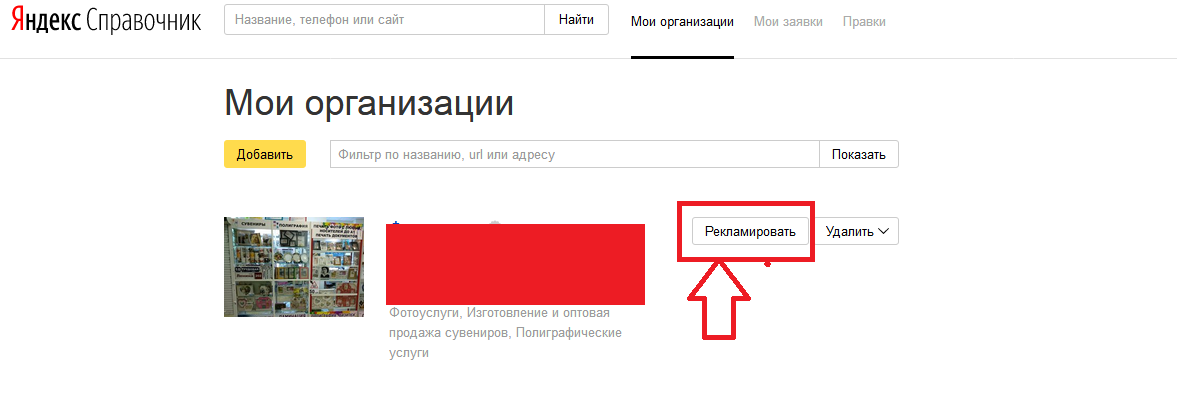
 В клипе должна отсутствовать «тряска», поэтому лучше снимайте ролик со штативом для камеры. Также используйте только кадры с хорошим освещением и цветами, замените некрасивый фон у кадра и обрежьте неудачные дубли.
В клипе должна отсутствовать «тряска», поэтому лучше снимайте ролик со штативом для камеры. Также используйте только кадры с хорошим освещением и цветами, замените некрасивый фон у кадра и обрежьте неудачные дубли. Она позволит вырезать нежелательные фрагменты, отрегулировать освещение картинки и исправить пересвеченные или темные кадры. Также можно сделать титры, наложить фоновую мелодию, записать качественную озвучку и т.д.
Она позволит вырезать нежелательные фрагменты, отрегулировать освещение картинки и исправить пересвеченные или темные кадры. Также можно сделать титры, наложить фоновую мелодию, записать качественную озвучку и т.д.

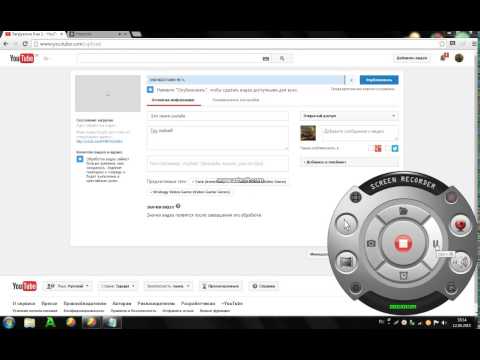 Последнее в списке — образец цвета.
Последнее в списке — образец цвета.

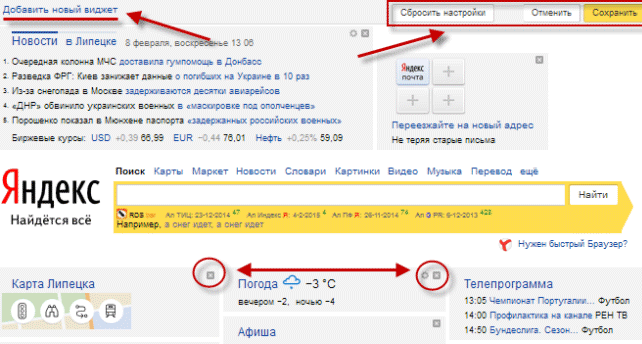

 80 USD
80 USD


 Например, ссылку
Например, ссылку  справку Конструктора шаблонов.
справку Конструктора шаблонов.

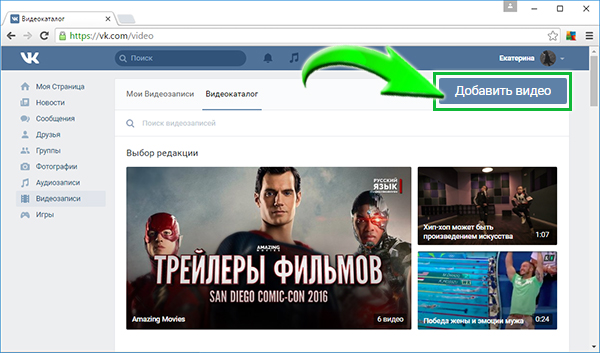 Настройки по умолчанию означают, что Толокеры блокируются на проекте на 1 день, если они отвечают на 4 из 5 заданий менее чем за 15 секунд.
Настройки по умолчанию означают, что Толокеры блокируются на проекте на 1 день, если они отвечают на 4 из 5 заданий менее чем за 15 секунд.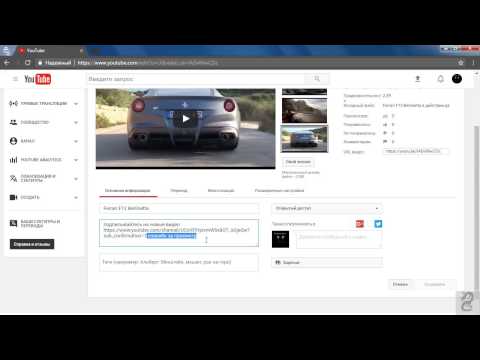

 s3.yandex.net/жесты пальцами/20210723_113736.mp4
https://yang.s3.yandex.net/fingergests/20210723_113521.mp4
s3.yandex.net/жесты пальцами/20210723_113736.mp4
https://yang.s3.yandex.net/fingergests/20210723_113521.mp4 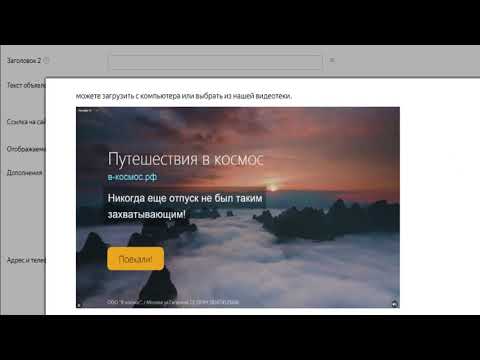

 Раньше люди хранили свои данные на жестком диске. При доступе к данным извне людям приходится носить с собой жесткий диск, что неудобно. Напротив, если вы полагаетесь на Google Фото для сохранения своих видео, вы можете получить к ним доступ, пока ваше устройство подключено к сети.
Раньше люди хранили свои данные на жестком диске. При доступе к данным извне людям приходится носить с собой жесткий диск, что неудобно. Напротив, если вы полагаетесь на Google Фото для сохранения своих видео, вы можете получить к ним доступ, пока ваше устройство подключено к сети.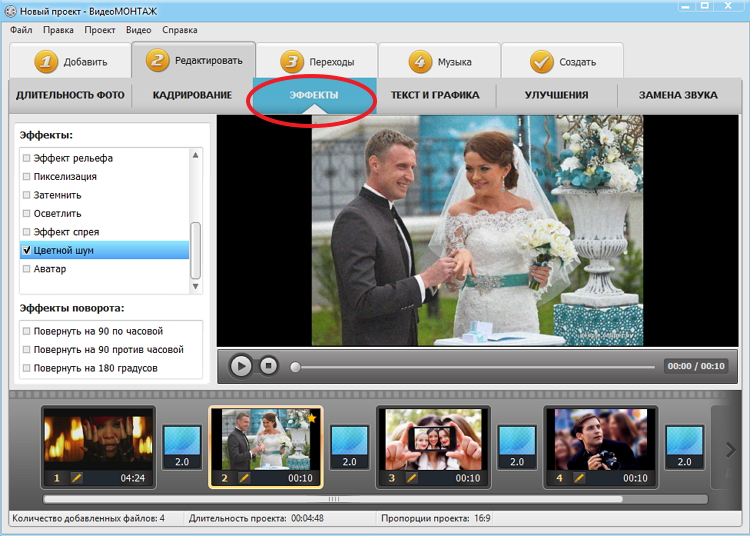 Чтобы лучше расширить свое пространство, рекомендуется загружать большие файлы, такие как видео, аудиофайлы и т. д., в Google Фото. Затем вы можете легко освободить место на своих локальных устройствах.
Чтобы лучше расширить свое пространство, рекомендуется загружать большие файлы, такие как видео, аудиофайлы и т. д., в Google Фото. Затем вы можете легко освободить место на своих локальных устройствах.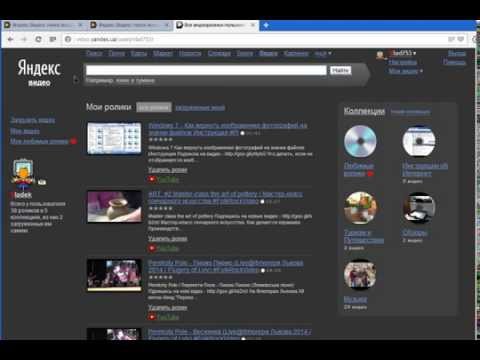 . В этой ситуации появляется облачный файловый менеджер. Буквально облачный файловый менеджер означает эффективный сервис, который помогает пользователям эффективно управлять своими многочисленными облаками.
. В этой ситуации появляется облачный файловый менеджер. Буквально облачный файловый менеджер означает эффективный сервис, который помогает пользователям эффективно управлять своими многочисленными облаками.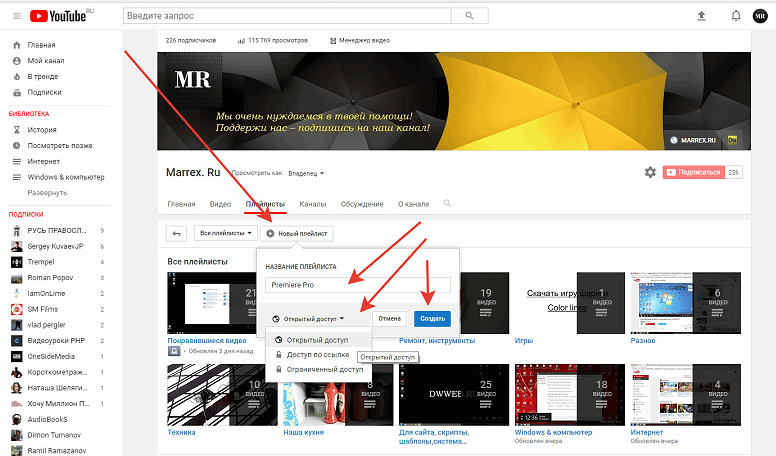 Кроме того, вы можете войти в свою учетную запись Google или Facebook.
Кроме того, вы можете войти в свою учетную запись Google или Facebook.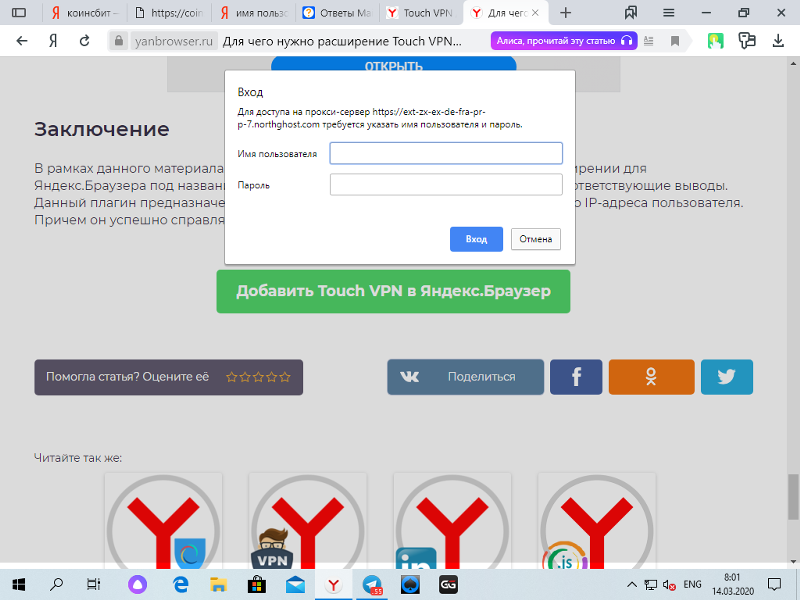

 Пожалуйста, прочитайте дальше, чтобы получить ответ.
Пожалуйста, прочитайте дальше, чтобы получить ответ.
 Одним словом, вы можете загружать видео на Google Диск с помощью его веб-приложения, настольного приложения, а также профессионального облачного файлового менеджера — MultCloud.
Одним словом, вы можете загружать видео на Google Диск с помощью его веб-приложения, настольного приложения, а также профессионального облачного файлового менеджера — MultCloud.
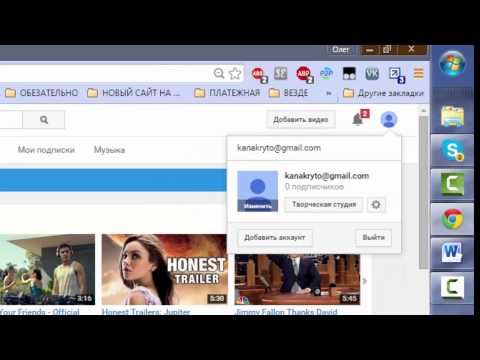



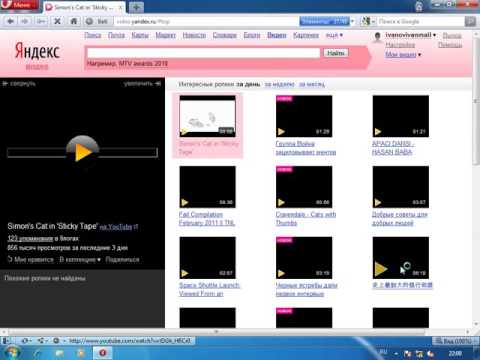
 Ищите как на YouTube, так и на Dailymotion, чтобы получить более широкий список результатов.
Ищите как на YouTube, так и на Dailymotion, чтобы получить более широкий список результатов. Сегодня он предоставляет вам результаты из списка поисковых систем, в который входят Google, Yahoo! и Яндекс.
Сегодня он предоставляет вам результаты из списка поисковых систем, в который входят Google, Yahoo! и Яндекс.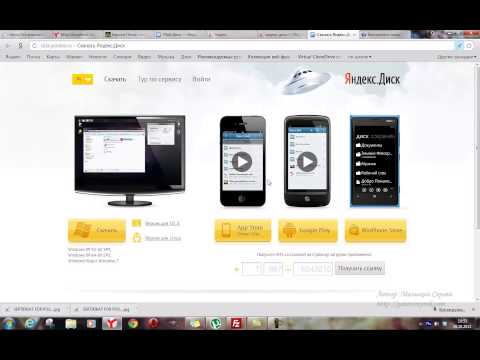




 Вот наши рекомендации:
Вот наши рекомендации: Многие люди отправляются прямо на YouTube для поиска видео, и ваш контент, вероятно, появится в поиске Google.
Многие люди отправляются прямо на YouTube для поиска видео, и ваш контент, вероятно, появится в поиске Google.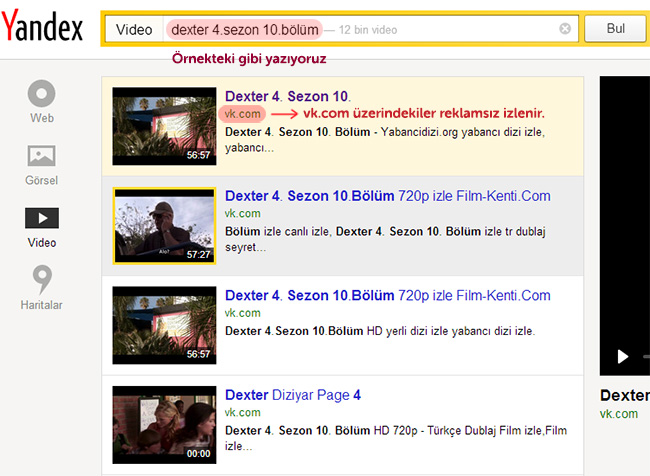 Если вы не знакомы с методами исследования ключевых слов, вы можете следовать нашему пошаговому руководству.
Если вы не знакомы с методами исследования ключевых слов, вы можете следовать нашему пошаговому руководству. Услуги видеохостинга обычно позволяют вам выбрать, какое изображение использовать в качестве миниатюры.
Услуги видеохостинга обычно позволяют вам выбрать, какое изображение использовать в качестве миниатюры. Загрузите стенограмму, если вы еще этого не сделали.
Загрузите стенограмму, если вы еще этого не сделали.
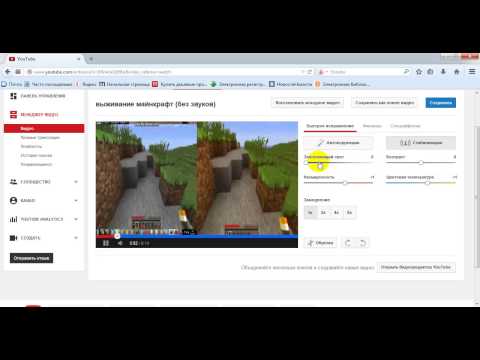

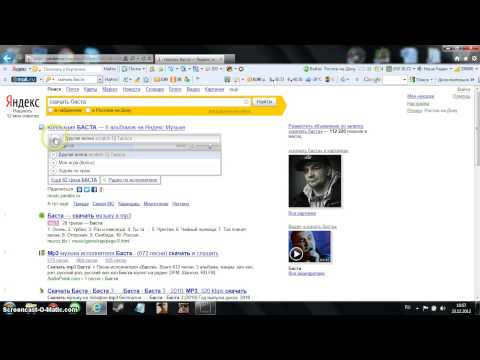
 Тем не менее, он предпочитает более свежие загрузки, поэтому вам, возможно, придется использовать фильтры для поиска более старого контента.
Тем не менее, он предпочитает более свежие загрузки, поэтому вам, возможно, придется использовать фильтры для поиска более старого контента. Так что, если вам когда-нибудь понадобится такой вариант, Bing, вероятно, будет вашим лучшим выбором.
Так что, если вам когда-нибудь понадобится такой вариант, Bing, вероятно, будет вашим лучшим выбором.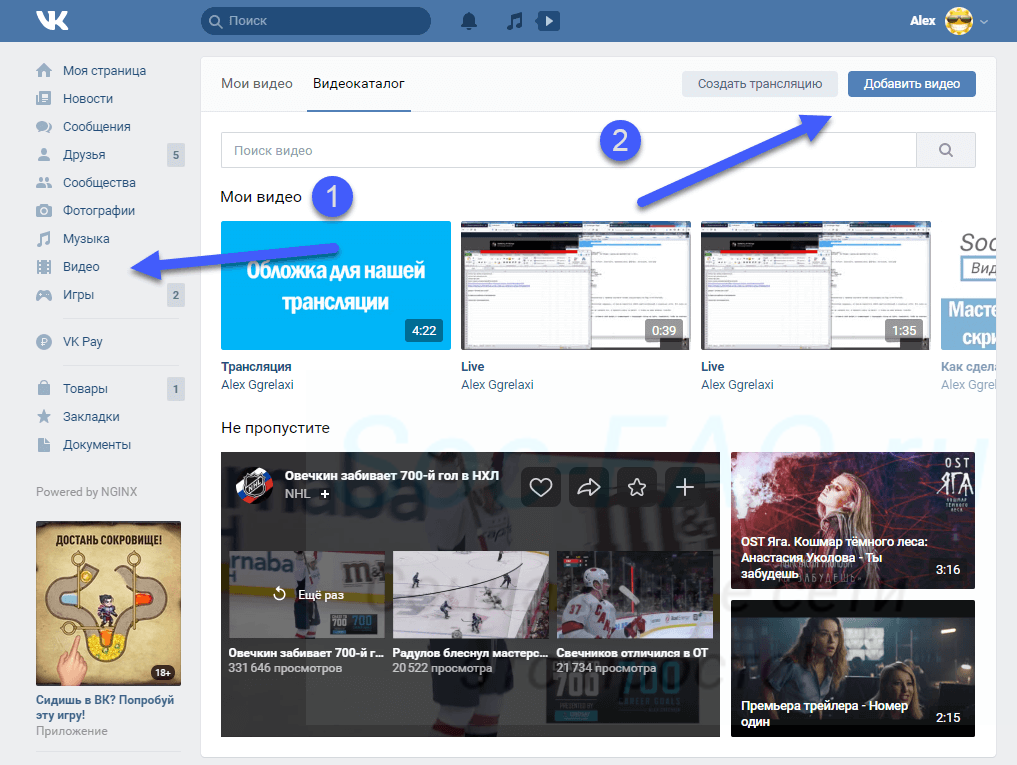 Это означает, что ваша поисковая выдача будет значительно отличаться от результатов других систем поиска видео. Такое разнообразие результатов делает Yahoo отличным вариантом для тех, кто хочет провести углубленное исследование. Кто знает, с какими скрытыми драгоценностями вы можете столкнуться?
Это означает, что ваша поисковая выдача будет значительно отличаться от результатов других систем поиска видео. Такое разнообразие результатов делает Yahoo отличным вариантом для тех, кто хочет провести углубленное исследование. Кто знает, с какими скрытыми драгоценностями вы можете столкнуться?
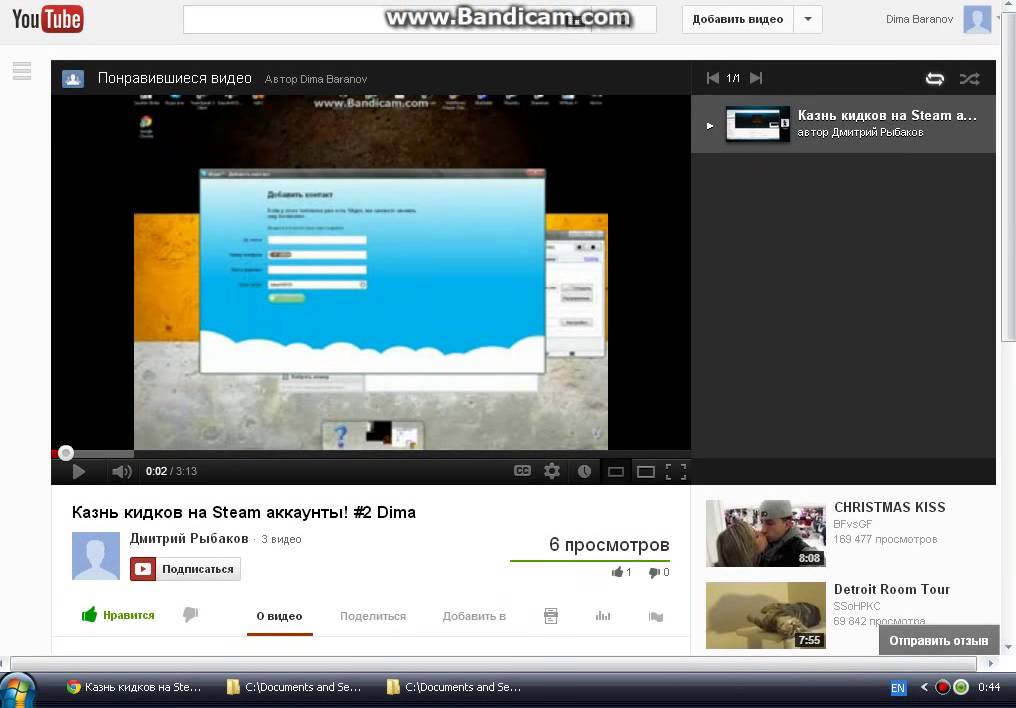




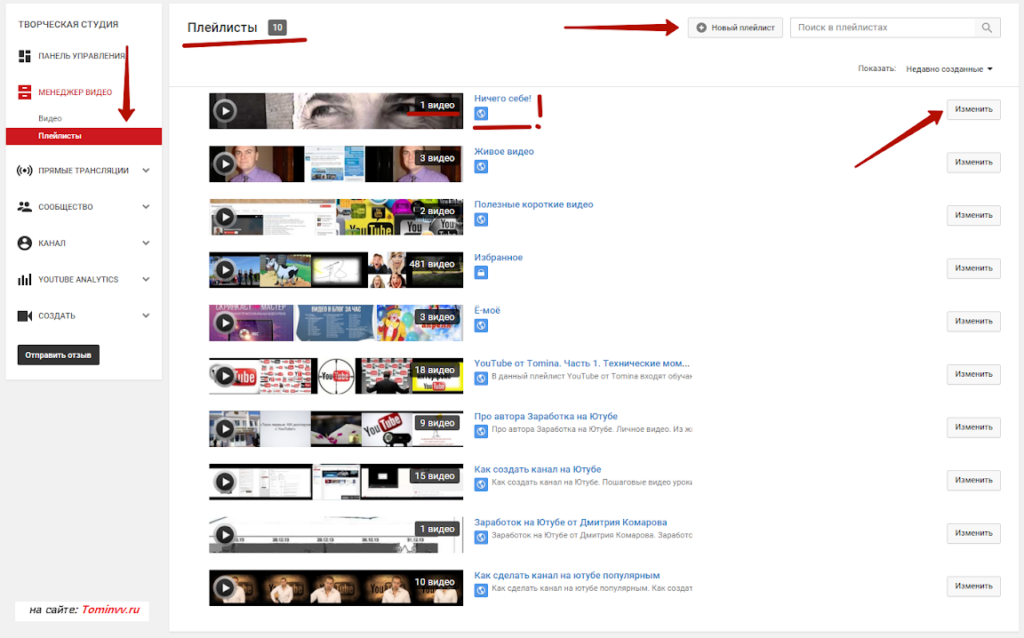
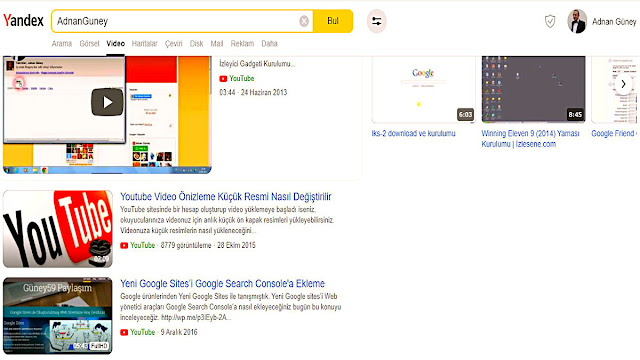 Однако они не всесильны. Несмотря на возможность простого обратного поиска видео, их видеотеки составляют лишь небольшую часть онлайн-видеоконтента, доступного в Интернете.
Однако они не всесильны. Несмотря на возможность простого обратного поиска видео, их видеотеки составляют лишь небольшую часть онлайн-видеоконтента, доступного в Интернете.
 Но максимальный размер вложения для большинства почтовых клиентов составляет 25 МБ, что делает ваше видео в 10 раз больше.
Но максимальный размер вложения для большинства почтовых клиентов составляет 25 МБ, что делает ваше видео в 10 раз больше. Проверьте лимит вложений вашего почтового клиента или приложения для обмена сообщениями
Проверьте лимит вложений вашего почтового клиента или приложения для обмена сообщениями 
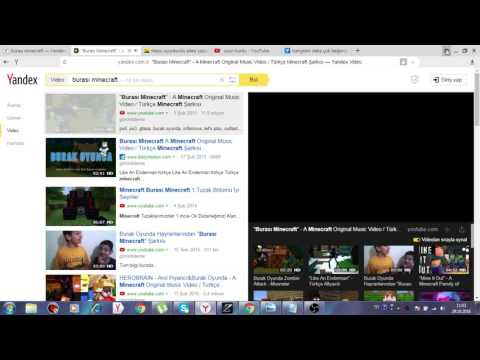 Это уменьшит общий размер вашего видео как с точки зрения разрешения, так и размера файла.
Это уменьшит общий размер вашего видео как с точки зрения разрешения, так и размера файла.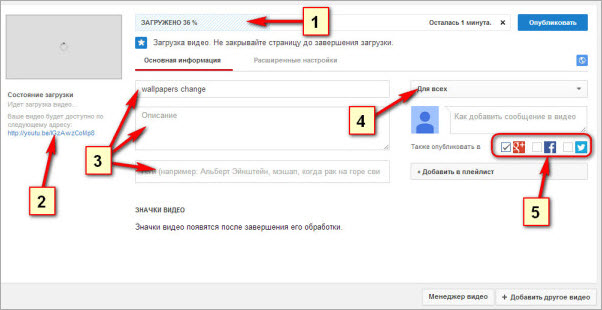 264 (x264)0209 То же, что и источник
264 (x264)0209 То же, что и источник 

 Но бросить это видео в папку «Входящие» вашего коллеги или клиента — это только полдела.
Но бросить это видео в папку «Входящие» вашего коллеги или клиента — это только полдела.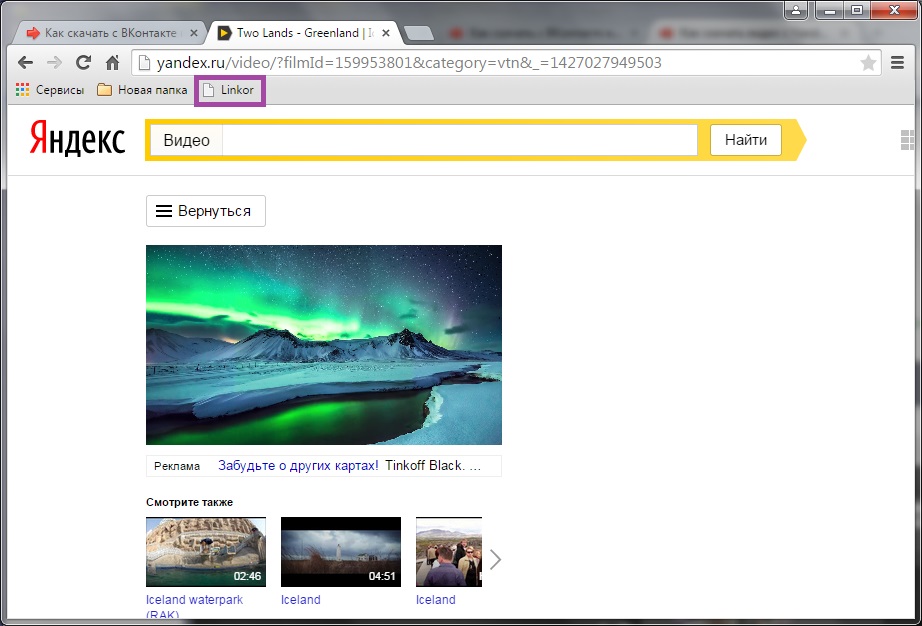 Затем ваши товарищи по команде и клиенты смогут просмотреть их в своем браузере без необходимости что-либо загружать или создавать учетную запись.
Затем ваши товарищи по команде и клиенты смогут просмотреть их в своем браузере без необходимости что-либо загружать или создавать учетную запись.
 Когда кто-то нажмет на ссылку, он сможет просмотреть ваше видео в своем браузере и увидеть любой добавленный отзыв.
Когда кто-то нажмет на ссылку, он сможет просмотреть ваше видео в своем браузере и увидеть любой добавленный отзыв.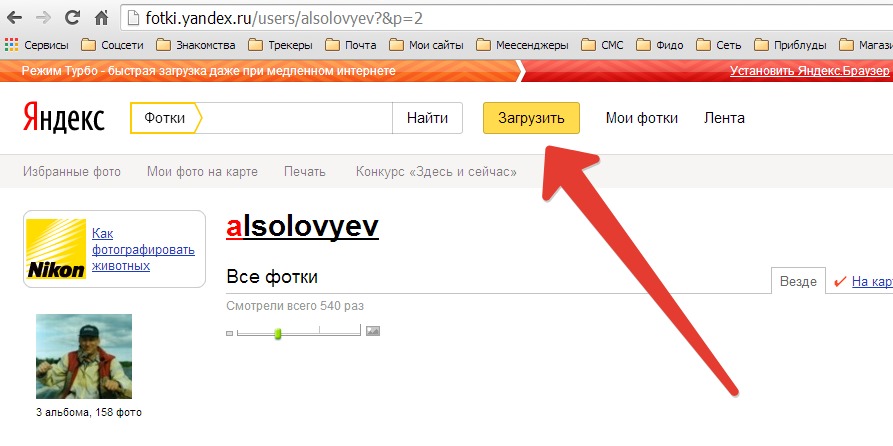 Затем их статус проверки будет обновлен на вашей панели инструментов, чтобы вы знали, над какими видео работать дальше.
Затем их статус проверки будет обновлен на вашей панели инструментов, чтобы вы знали, над какими видео работать дальше. Затем ваши заинтересованные лица могут открыть их в своем браузере за считанные секунды, чтобы начать добавлять комментарии или давать свое согласие.
Затем ваши заинтересованные лица могут открыть их в своем браузере за считанные секунды, чтобы начать добавлять комментарии или давать свое согласие.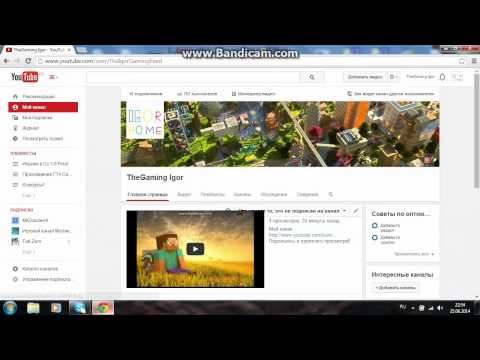
 Filestage — лучший веб-сайт для обмена видео для отзывов и одобрения
Filestage — лучший веб-сайт для обмена видео для отзывов и одобрения 
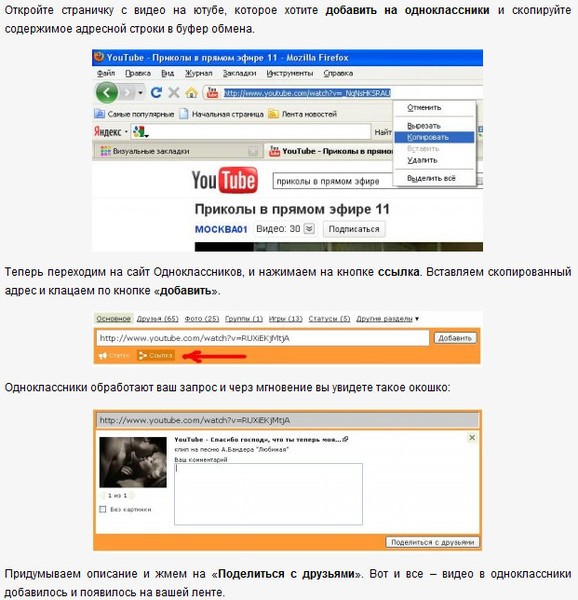
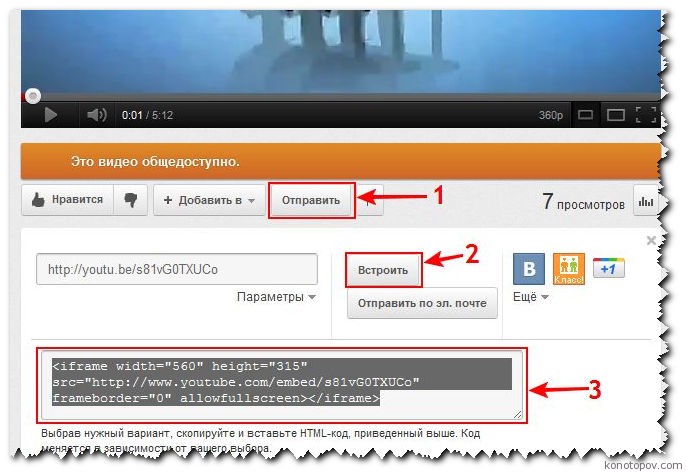 Видеозвонки сложно запланировать, а объяснение задачи или процесса по электронной почте может занять много времени. Так что совместное использование записей экрана может быть вашим спасением.
Видеозвонки сложно запланировать, а объяснение задачи или процесса по электронной почте может занять много времени. Так что совместное использование записей экрана может быть вашим спасением.
 Предполагая, что размер вашего видео меньше 2 ГБ, это позволит вам загрузить свое видео и отправить ссылку для передачи всем, кому это нужно. Просто убедитесь, что они загрузят его в течение семи дней, иначе срок действия ссылки истечет!
Предполагая, что размер вашего видео меньше 2 ГБ, это позволит вам загрузить свое видео и отправить ссылку для передачи всем, кому это нужно. Просто убедитесь, что они загрузят его в течение семи дней, иначе срок действия ссылки истечет!  Это добавит пароль ко всем файлам на этапе проверки, поэтому вам не нужно беспокоиться об отправке разных паролей для каждого видео, которым вы делитесь.
Это добавит пароль ко всем файлам на этапе проверки, поэтому вам не нужно беспокоиться об отправке разных паролей для каждого видео, которым вы делитесь.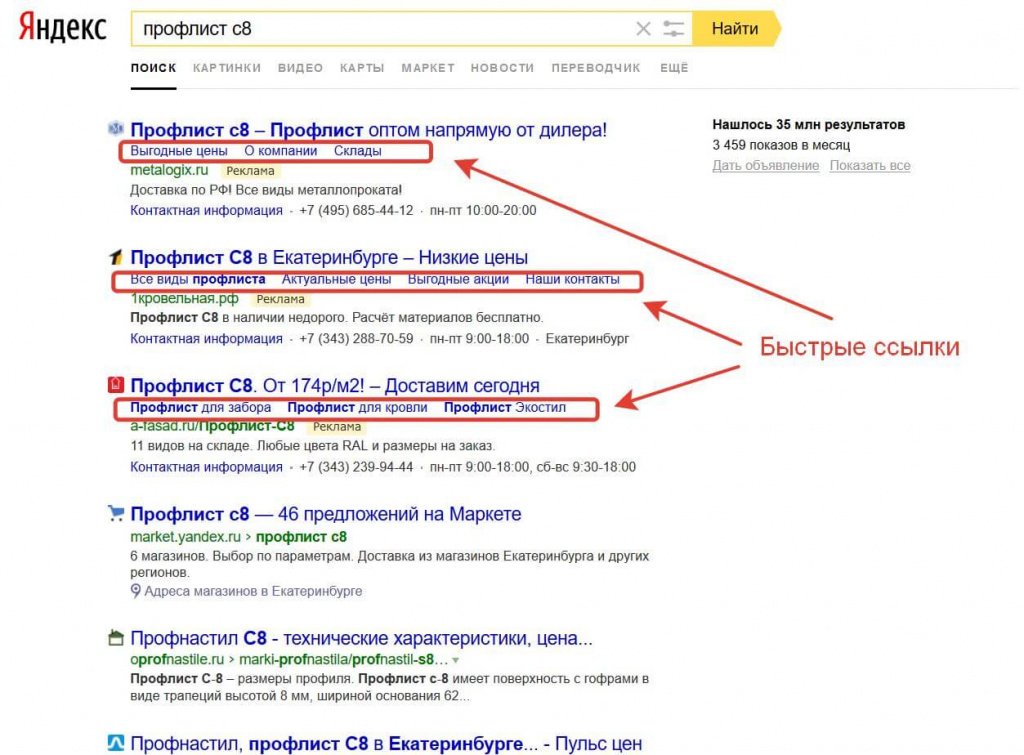 Просто загрузите свои видео, а затем создайте ссылку для передачи, скопируйте и вставьте ее в сообщение электронной почты или чат. Если вы хотите делиться большими видеофайлами, вам понадобится платный план.
Просто загрузите свои видео, а затем создайте ссылку для передачи, скопируйте и вставьте ее в сообщение электронной почты или чат. Если вы хотите делиться большими видеофайлами, вам понадобится платный план.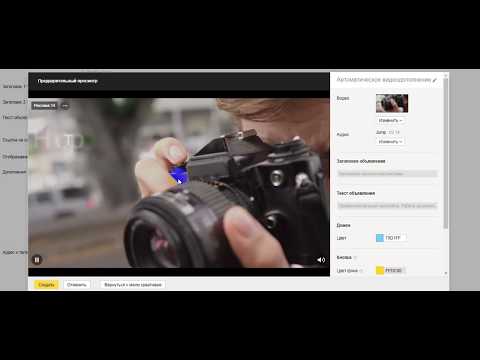 Но обмен видео в Интернете и сбор отзывов усложняют задачу. Если вы когда-нибудь пытались объединить тайм-коды и комментарии к своему видеоконтенту, вы поймете, о чем я.
Но обмен видео в Интернете и сбор отзывов усложняют задачу. Если вы когда-нибудь пытались объединить тайм-коды и комментарии к своему видеоконтенту, вы поймете, о чем я.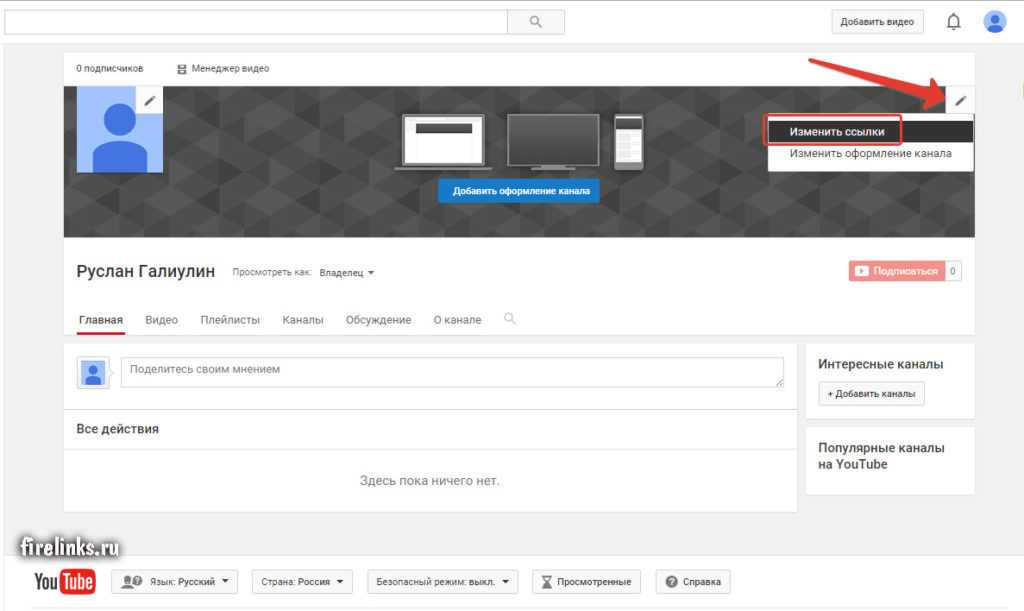 Эти инструменты также предлагают функции распознавания лиц и помогают легко обмениваться видео с друзьями и семьей.
Эти инструменты также предлагают функции распознавания лиц и помогают легко обмениваться видео с друзьями и семьей.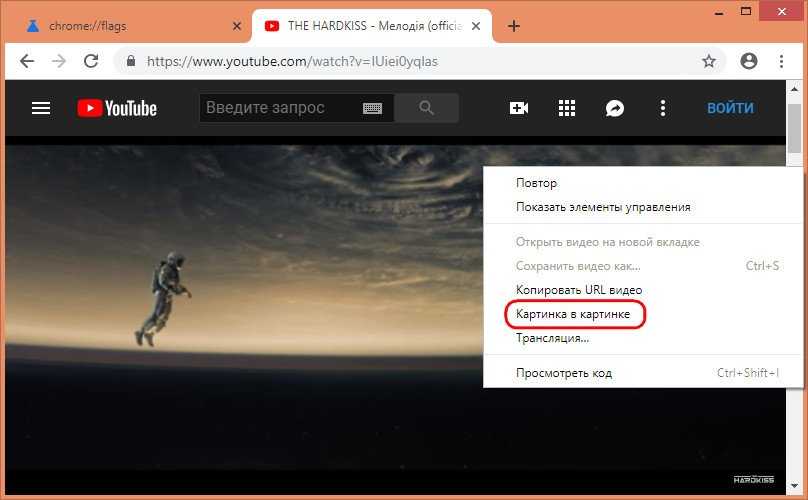



 Этот инструмент позволяет вам обмениваться файлами и совместно работать с вашими сотрудниками, друзьями и родственниками.
Этот инструмент позволяет вам обмениваться файлами и совместно работать с вашими сотрудниками, друзьями и родственниками.

 СШАдля хранения 400 ГБ, 2) Pro 1 — 12,20 долл. США за хранилище 2 ТБ, 3) Pro II — 24,41 долл. США за хранилище 8 ТБ и 4) Pro III — 36,62 долл. США за хранилище 16 ТБ.
СШАдля хранения 400 ГБ, 2) Pro 1 — 12,20 долл. США за хранилище 2 ТБ, 3) Pro II — 24,41 долл. США за хранилище 8 ТБ и 4) Pro III — 36,62 долл. США за хранилище 16 ТБ.
 США в месяц, 2) 200 ГБ — 2,99 долл. США в месяц, 9 ТБ в месяц.
США в месяц, 2) 200 ГБ — 2,99 долл. США в месяц, 9 ТБ в месяц.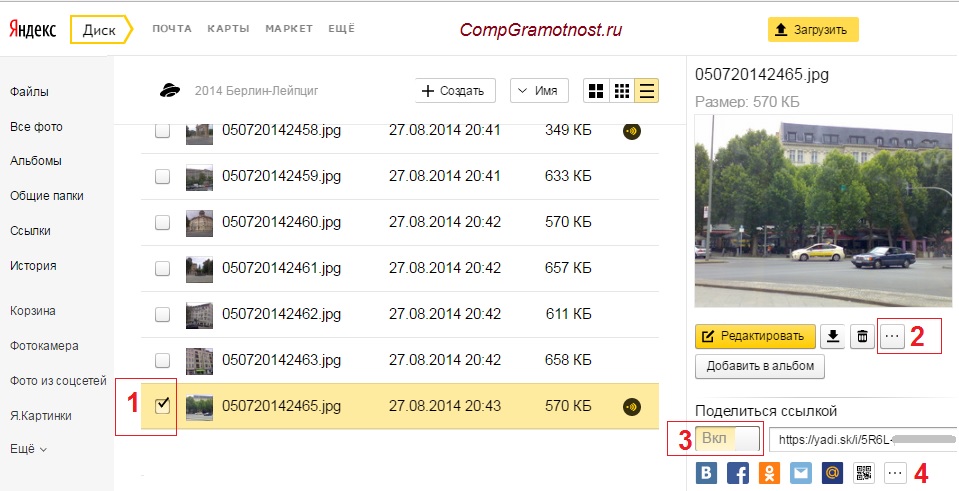
 Он доступен бесплатно для всех людей, имеющих учетную запись Microsoft. Хранилище OneDrive можно использовать для синхронизации файлов на ПК с Windows или в операционной системе Mac.
Он доступен бесплатно для всех людей, имеющих учетную запись Microsoft. Хранилище OneDrive можно использовать для синхронизации файлов на ПК с Windows или в операционной системе Mac. США в месяц
США в месяц

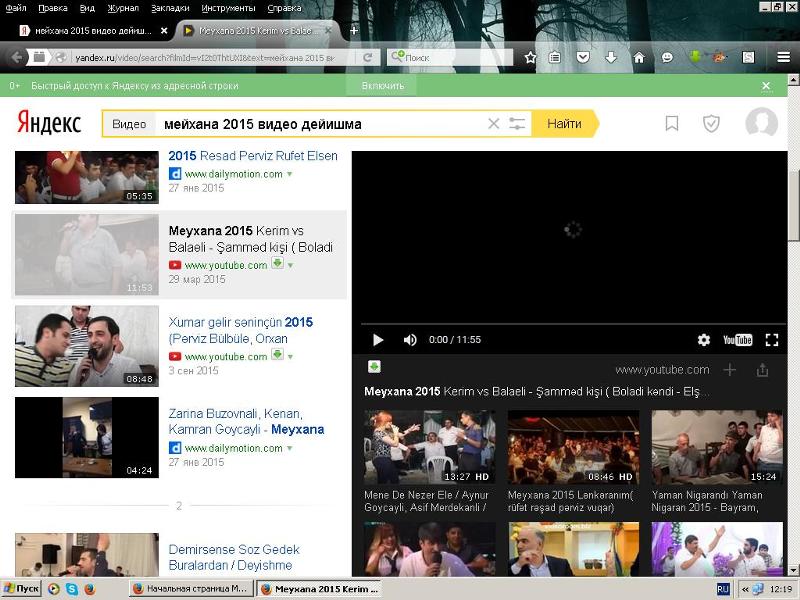 Этот веб-сайт для неограниченного хранения фотографий поможет вам хранить, сортировать и искать онлайн-видео.
Этот веб-сайт для неограниченного хранения фотографий поможет вам хранить, сортировать и искать онлайн-видео.
 shutterfly.com/ideas/shutterflys-free-unlimited-photo-storage/
shutterfly.com/ideas/shutterflys-free-unlimited-photo-storage/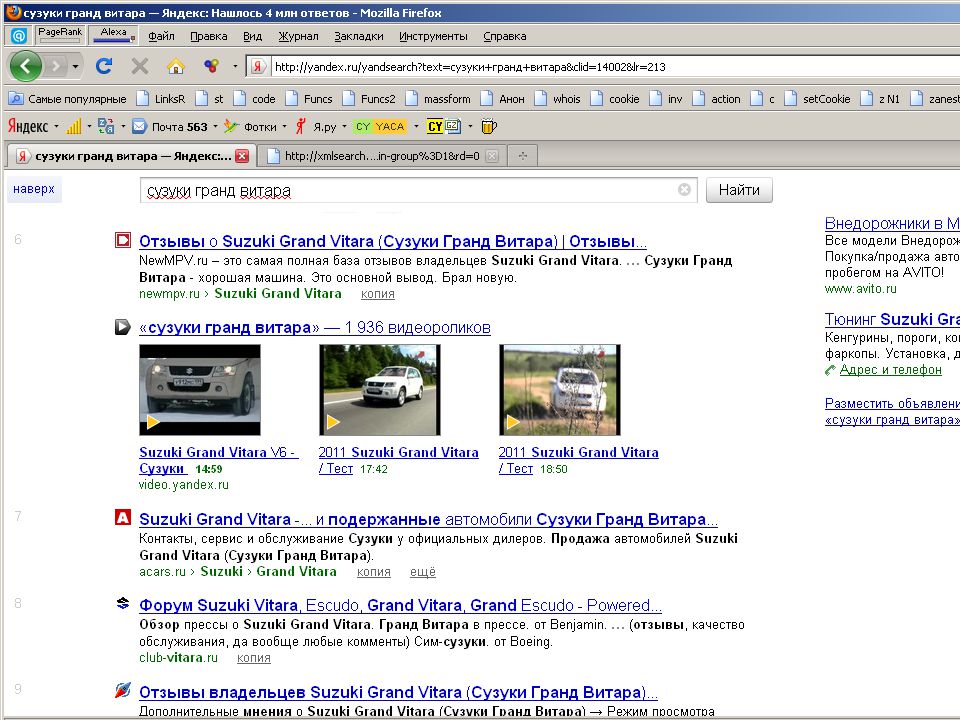
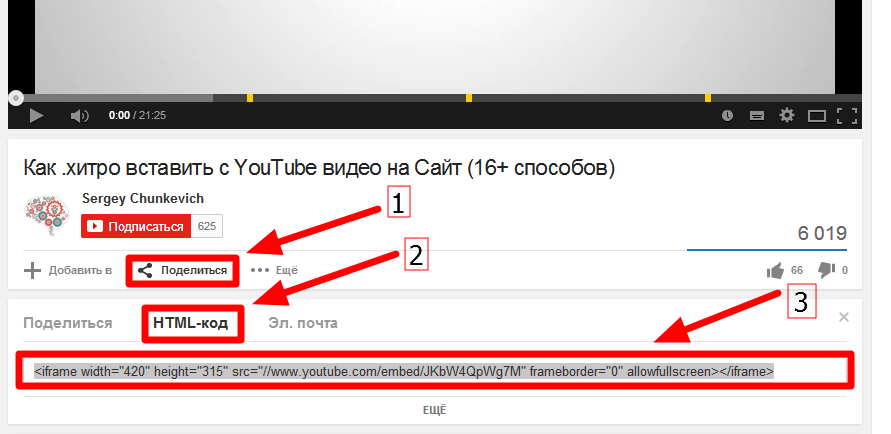 Но большинство компаний, занимающихся хранением облачных вычислений, шифруют данные во время передачи или в состоянии покоя. Кроме того, их сотрудники получают только логический доступ к вашим данным. Большинство компаний применяют очень строгие протоколы для обеспечения безопасности, конфиденциальности и конфиденциальности данных.
Но большинство компаний, занимающихся хранением облачных вычислений, шифруют данные во время передачи или в состоянии покоя. Кроме того, их сотрудники получают только логический доступ к вашим данным. Большинство компаний применяют очень строгие протоколы для обеспечения безопасности, конфиденциальности и конфиденциальности данных.
